Как установить амиго: Браузер «Амиго» — Установи быстрый браузер!
Содержание
Всё о работе с браузером «Амиго»
Сейчас уже не хватает пальцев, чтобы пересчитать все основные браузеры, которыми пользуются миллионы людей, не говоря уже о малобюджетных разработках. Однако есть обозреватели хорошие, есть плохие, а есть «Амиго». Этот браузер снискал неоднозначную репутацию у пользователей, однако как отечественный продукт требует обратить на себя внимания.
Что такое браузер «Амиго»
«Ами́го» — российский браузер, созданный на основе открытого исходного кода браузера Chromium и предназначенный для веб-сёрфинга в социальных сетях с помощью специальной встроенной панели. Разрабатывается компанией Mail.Ru Group. Первая версия была выпущена зимой 2011 года под названием «Интернет@Mail.ru». В 2012 году браузер был переименован в Амиго и получил новый логотип, а с 2013 года его стабильные сборки поддерживали только Windows XP или более новые версии Windows. Чуть позже браузер был выпущен для Android.
Википедия
https://ru.
wikipedia.org/wiki/Амиго_(браузер)
Амиго — это уникальный браузер, который разрабатывался для отечественной аудитории, а именно для активных пользователей социальных сетей и любителей браузерных игр. Обозреватель имеет гибкую настройку интерфейса, эффективно работающий менеджер вкладок, проработанную боковую панель для быстрого доступа к сообщениям из соцсетей. Кроме того, он позволяет настраивать виджеты, которые следят за погодой, изменениями фондовых рынков, курсов валют и так далее. Веб-навигатор также имеет в своём составе музыкальный проигрыватель для прослушивания аудиофайлов из соцсетей, YouTube и прочих популярных сервисов.
Как установить браузер «Амиго»
Единственным надёжным поставщиком браузера «Амиго» является официальный сайт mail.ru. Прочие распространители могут предоставлять либо скопированный с сервера разработчика обозреватель, либо программу, которая начинена вредоносным ПО, что может быть чревато для операционной системы или компьютера в целом:
- Переходим на официальную страницу браузера Амиго.

- Нажимаем «Скачать», а затем запускаем загруженный файл.
На официальном сайте обозревателя нажимаем «Скачать»
- Ожидаем, пока веб-установщик закончит инсталляцию файлов обозревателя, и начинаем пользоваться продуктом.
Запускаем скачанный файл и ожидаем конца установки
Почему браузер часто сам устанавливается на компьютер без ведома пользователя
Многие люди жалуются, что браузер «Амиго» сам устанавливается в операционную систему, а также назначает себя обозревателем по умолчанию. Такие случаи действительно имеют место, однако причиной тому является не сам веб-навигатор.
Проблема не в браузере «Амиго», а в его распространителях. К несчастью для обозревателя, его разработчик пошёл по неправильному пути передачи веб-навигатора конечному пользователю. Это привело к негативным отзывам о программе, и, как следствие, закрытию проекта.
Mail.ru предлагал партнёрскую (реферальную) программу по распространению браузера в широкие массы. В итоге очень много небольших компаний получили возможность встраивать обозреватель в качестве дополнительного продукта к своим основным программам. Порой браузер добавлялся таким образом, что он насильно устанавливался на компьютер без согласия пользователя. Mail.ru Group в итоге признала свою ошибку и прекратила поддержку и последующую разработку обозревателя, однако веб-навигатор по-прежнему работает в штатном режиме, а пользователи могут безбоязненно его использовать.
В итоге очень много небольших компаний получили возможность встраивать обозреватель в качестве дополнительного продукта к своим основным программам. Порой браузер добавлялся таким образом, что он насильно устанавливался на компьютер без согласия пользователя. Mail.ru Group в итоге признала свою ошибку и прекратила поддержку и последующую разработку обозревателя, однако веб-навигатор по-прежнему работает в штатном режиме, а пользователи могут безбоязненно его использовать.
При продвижении браузера «Амиго» был сделан ряд неверных шагов. Так, для продвижения привлекались партнёры и рекламные сети, часть из которых оказались недобросовестными — для распространения браузера они использовали серые схемы, противоречащие правилам, указанным в договоре. Подобные действия вызвали негативное отношение к продукту. В связи с этим Mail.Ru Group приняла решение отказаться от дальнейшего развития бренда «Амиго».
При этом Mail.Ru Group считает перспективной рыночную нишу браузеров и не исключает возможность того, что работа в этом направлении продолжится.
При развитии новых продуктов формат продвижения будет принципиально изменен с учетом опыта, полученного компанией.
Прекращение поддержки не повлияет на работу пользователей существующих версий «Амиго»: они смогут использовать браузер и дальше.
mail.ru Group
https://corp.mail.ru/ru/press/releases/10329/
Как предотвратить установку браузера и прочих программных компонентов от mail.ru на компьютер
Чтобы предотвратить нежелательную установку разного программного обеспечения необходимо придерживаться всего нескольких простых правил:
- внимательно читать условия установки той или иной программы. Очень часто пользователи бездумно щёлкают по кнопке «Далее» при инсталляции приложений, не задумываясь о последствиях. Хорошо, если попутно на ваш компьютер установится безобидный браузер, а когда вместо «Амиго» будет внедрён вирус, операционная система может быть обречена, как и все ваши данные. Потому при инсталляции программы необходимо снимать галочки с сомнительных предложений;
При установке программного обеспечения необходимо удалять галочки с пунктов инсталляции браузера и других продуктов mail.
 ru
ru - при удалении браузера необходимо уничтожать все его следы с компьютера и реестра. В противном случае файлы обозревателя могут быть восстановлены через дополнительные утилиты, которые иногда инсталлируются вместе с веб-навигатором;
- проверять компьютер на наличие вредоносных программ, а также периодически просматривать папку «Автозагрузка», куда может попасть программа MailRuUpdater.
Как полностью удалить браузер «Амиго»
Комплексное удаление «Амиго» — это немного трудоёмкий процесс, который требует точности исполнения. Особенно важно соблюдать порядок очистки, кроме того, все действия желательно производить сразу, а не через некоторое время. Для начала необходимо закрыть все процессы, связанные с обозревателем, затем уже приниматься за удаление компонентов.
Удаление компонентов браузера из автозагрузки
Автозагрузка позволяет программам запускаться при старте Windows без разрешения и ведома пользователя. Очень важно удалить все лишние задачи из этой папки, так как именно тут оставшиеся компоненты могут начать установку браузера:
- В поиске Windows прописываем «Конфигурация системы» и выбираем лучшее соответствие.

Через поиск Windows открываем утилиту «Конфигурация системы»
- Переходим во вкладку «Автозагрузка», снимаем галочку со всех программ, которые относятся к браузеру «Амиго». Это могут быть:
- MailRuUpdater;
- «Mail.ru Агент»;
- «Амиго»;
- «Интернет mail.ru».
Снимаем галочки со всех сторонних задач во вкладке «Автозагрузка»
- Сохраняем изменения через кнопку OK.
Завершение запущенных процессов и удаление MailRuUpdater
Следующим пунктом следует полное завершение процессов браузера для его деинсталляции, а также удаление утилиты-установщика продуктов mail.ru:
- Нажимаем комбинацию клавиш Win+X и открываем апплет «Диспетчер задач».
Нажимаем комбинацию клавиш Win+X и открываем «Диспетчер задач»
- Открываем вкладку «Процессы». Находим задачу с названием MailRuUpdater, щёлкаем по ней правой кнопкой, поочерёдно выбираем пункты «Открыть место хранения файла» и «Завершить процесс».
Открываем директорию с файлом MailRuUpdater и завершаем его работу
- В открывшейся папке удаляем файл MilRuUpdater.
 exe.
exe.В открывшейся директории удаляем файл MailRuUpdater.exe
- Возвращаемся в «Диспетчер задач» и завершаем все процессы, которые связаны с браузером «Амиго».
Удаление браузера
Теперь можно приступать к деинсталляции самого браузера:
- В поиске прописываем appwiz.cpl и выбираем лучшее соответствие.
В поиске прописываем appwiz.cpl и выбираем лучшее соответствие
- В открывшейся программе находим и выделяем браузер «Амиго», после чего щёлкаем по ссылке «Удалить».
Выбираем браузер «Амиго» в списке программ и нажимаем «Удалить»
- Ожидаем, когда программа закончит свою работу, и перезагружаем компьютер.
Чистка реестра
Если все вышеописанные инструкции выполнены верно, то чистка реестра не понадобится, так как все компоненты программы будут удалены. Однако лучше перепроверить, действительно ли деинсталляция прошла корректно и все ли файлы обозревателя удалены:
- В поиске Windows прописываем regedit и выбираем лучшее соответствие.

Через команду regedit в поиске открываем редактор реестра
- Нажимаем комбинацию клавиш Ctrl+F, в поле поиска поочерёдно вводим mail.ru, mailru, «Амиго» и нажимаем «Далее».
Находим оставшиеся продукты в реестре и удаляем их
- Удаляем все папки, в которых содержатся совпадения, затем перезагружаем компьютер.
Видео: как удалить браузер «Амиго»
Отзывы
Знакомство с этим «шедевром» произошло очень неожиданно: начальные страницы всех браузеров и их поисковая система разом сменились на mail.ru.
Начал искать проблему и нашел в папке C:UsersAndreyAppDataLocal ещё одну папку с названием Amigo. Зайдя в нёё я обнаружил, что на моём компьютере помимо нового, внезапно появившегося браузера появилась ещё целая куча бесполезных приложений. Мой вердикт был прост — я это не устанавливал, мне это не нужно — удалить.Но не всё в этом мире так просто как кажется на первый взгляд. После удаления решил перезагрузить компьютер, и Амиго вновь явился с ордой бесполезных приложений на борту. Ладно, хоть посмотрю, что из себя представляет этот браузер: сразу после запуска решил посмотреть сколько жрет это чудо, зашел в диспетчер задач и увидел 5 одновременно работающих процессов, но открыта всего одна вкладка. Закрыл и увидел, что закрылся всего 1 процесс, а остальные 4 так и висят в оперативной памяти это скорее всего это было сделано для «мгновенного» запуска браузера — на самом деле его никто и не закрывал. Также могу отметить, что даже если ты ни разу не запускал его у тебя все равно будут висеть эти четыре процесса. Немногочисленные плюсы тут могут найти только любители социальных сетей на которых разработчики браузера и надеялись.
andreikosh
https://otzovik.com/review_4088745.html
Я браузером Амиго пользуюсь уже где-то месяц. Мне немного не понравилось то, что он заменил обычный яндекс, но по сравнению с ним тоже есть плюсы.
Например очень нравится панель в которой можно добавить все свои аккаунты во всех существующих соц сетях и он будет добавлять все новости, сообщения, ленту и тому подобное в эту панель и не надо отдельно проверять каждый аккаунт в новой вкладке браузера. Это очень удобно. Еще раньше была очень бесячая штука на яндексе, которая заставляла сидеть с выключенным звуком. Реклама могла заорать в любой момент и перепугать всех до смерти, особенно когда сидишь в тишине. В Амиго такого не наблюдается пока что, если они введут эту фишку, то опять вернусь в гугл хром.
А по остальным моментам особых отличий от других браузеров не замечено. Амиго переводится как друг, думаю это и есть основная фишка этого браузера. Могу смело рекомендовать браузер всем любителям пообщаться в социальных сетях.AmeeegA
https://otzovik.com/review_987867.html
Откуда же появился у меня этот браузер я не знаю. Я его не качал. Но я сначала пользовалься только Гугл Хромом.
И других браузеров для меня не было. Но вдруг я попробовал зайти на Амиго. Не зря же он у меня память использует. Дизайн удобный все понятно. Множество возможностей. Подходит для общения, наверно это его главное достоинство. Довольно быстрый. Но после его появление другие браузера начале работать хуже, или мне так кажется. Если бы меня спросили стоить ли устанавливать его то я бы не посоветовал. Еще в Амиге можно установить темы в вк, что довольно интересно. Многие жалуются на то что Амиго не удаляется.
Bulkaster
https://otzovik.com/review_2242448.html
Несмотря на странную манеру распространения, «Амиго» — это неплохой браузер, который создан на движке Chromium, а это значит, что он стабильно работает во время сёрфинга в интернете. Установить или удалить браузер также несложно, достаточно лишь воспользоваться приведёнными выше инструкциями.
Как установить Амиго бесплатно на русском языке, как удалить браузер Amigo с компьютера полностью
Сейчас уже не хватает пальцев, чтобы пересчитать все основные браузеры, которыми пользуются миллионы людей, не говоря уже о малобюджетных разработках. Однако есть обозреватели хорошие, есть плохие, а есть «Амиго». Этот браузер снискал неоднозначную репутацию у пользователей, однако как отечественный продукт требует обратить на себя внимания.
Однако есть обозреватели хорошие, есть плохие, а есть «Амиго». Этот браузер снискал неоднозначную репутацию у пользователей, однако как отечественный продукт требует обратить на себя внимания.
Что такое браузер «Амиго»
«Ами́го» — российский браузер, созданный на основе открытого исходного кода браузера Chromium и предназначенный для веб-сёрфинга в социальных сетях с помощью специальной встроенной панели. Разрабатывается компанией Mail.Ru Group. Первая версия была выпущена зимой 2011 года под названием «Интернет@Mail.ru». В 2012 году браузер был переименован в Амиго и получил новый логотип, а с 2013 года его стабильные сборки поддерживали только Windows XP или более новые версии Windows. Чуть позже браузер был выпущен для Android.
Википедия
https://ru.wikipedia.org/wiki/Амиго_(браузер)
Амиго — это уникальный браузер, который разрабатывался для отечественной аудитории, а именно для активных пользователей социальных сетей и любителей браузерных игр. Обозреватель имеет гибкую настройку интерфейса, эффективно работающий менеджер вкладок, проработанную боковую панель для быстрого доступа к сообщениям из соцсетей. Кроме того, он позволяет настраивать виджеты, которые следят за погодой, изменениями фондовых рынков, курсов валют и так далее. Веб-навигатор также имеет в своём составе музыкальный проигрыватель для прослушивания аудиофайлов из соцсетей, YouTube и прочих популярных сервисов.
Обозреватель имеет гибкую настройку интерфейса, эффективно работающий менеджер вкладок, проработанную боковую панель для быстрого доступа к сообщениям из соцсетей. Кроме того, он позволяет настраивать виджеты, которые следят за погодой, изменениями фондовых рынков, курсов валют и так далее. Веб-навигатор также имеет в своём составе музыкальный проигрыватель для прослушивания аудиофайлов из соцсетей, YouTube и прочих популярных сервисов.
Как установить браузер «Амиго»
Единственным надёжным поставщиком браузера «Амиго» является официальный сайт mail.ru. Прочие распространители могут предоставлять либо скопированный с сервера разработчика обозреватель, либо программу, которая начинена вредоносным ПО, что может быть чревато для операционной системы или компьютера в целом:
- Переходим на официальную страницу браузера Амиго.
- Нажимаем «Скачать», а затем запускаем загруженный файл.
На официальном сайте обозревателя нажимаем «Скачать»
- Ожидаем, пока веб-установщик закончит инсталляцию файлов обозревателя, и начинаем пользоваться продуктом.

Запускаем скачанный файл и ожидаем конца установки
Почему браузер часто сам устанавливается на компьютер без ведома пользователя
Многие люди жалуются, что браузер «Амиго» сам устанавливается в операционную систему, а также назначает себя обозревателем по умолчанию. Такие случаи действительно имеют место, однако причиной тому является не сам веб-навигатор.
Проблема не в браузере «Амиго», а в его распространителях. К несчастью для обозревателя, его разработчик пошёл по неправильному пути передачи веб-навигатора конечному пользователю. Это привело к негативным отзывам о программе, и, как следствие, закрытию проекта.
Mail.ru предлагал партнёрскую (реферальную) программу по распространению браузера в широкие массы. В итоге очень много небольших компаний получили возможность встраивать обозреватель в качестве дополнительного продукта к своим основным программам. Порой браузер добавлялся таким образом, что он насильно устанавливался на компьютер без согласия пользователя. Mail.ru Group в итоге признала свою ошибку и прекратила поддержку и последующую разработку обозревателя, однако веб-навигатор по-прежнему работает в штатном режиме, а пользователи могут безбоязненно его использовать.
Mail.ru Group в итоге признала свою ошибку и прекратила поддержку и последующую разработку обозревателя, однако веб-навигатор по-прежнему работает в штатном режиме, а пользователи могут безбоязненно его использовать.
При продвижении браузера «Амиго» был сделан ряд неверных шагов. Так, для продвижения привлекались партнёры и рекламные сети, часть из которых оказались недобросовестными — для распространения браузера они использовали серые схемы, противоречащие правилам, указанным в договоре. Подобные действия вызвали негативное отношение к продукту. В связи с этим Mail.Ru Group приняла решение отказаться от дальнейшего развития бренда «Амиго».
При этом Mail.Ru Group считает перспективной рыночную нишу браузеров и не исключает возможность того, что работа в этом направлении продолжится. При развитии новых продуктов формат продвижения будет принципиально изменен с учетом опыта, полученного компанией.
Прекращение поддержки не повлияет на работу пользователей существующих версий «Амиго»: они смогут использовать браузер и дальше.
mail.ru Group
https://corp.mail.ru/ru/press/releases/10329/
Как предотвратить установку браузера и прочих программных компонентов от mail.ru на компьютер
Чтобы предотвратить нежелательную установку разного программного обеспечения необходимо придерживаться всего нескольких простых правил:
Как полностью удалить браузер «Амиго»
Комплексное удаление «Амиго» — это немного трудоёмкий процесс, который требует точности исполнения. Особенно важно соблюдать порядок очистки, кроме того, все действия желательно производить сразу, а не через некоторое время. Для начала необходимо закрыть все процессы, связанные с обозревателем, затем уже приниматься за удаление компонентов.
Удаление компонентов браузера из автозагрузки
Автозагрузка позволяет программам запускаться при старте Windows без разрешения и ведома пользователя. Очень важно удалить все лишние задачи из этой папки, так как именно тут оставшиеся компоненты могут начать установку браузера:
- В поиске Windows прописываем «Конфигурация системы» и выбираем лучшее соответствие.

Через поиск Windows открываем утилиту «Конфигурация системы»
- Переходим во вкладку «Автозагрузка», снимаем галочку со всех программ, которые относятся к браузеру «Амиго». Это могут быть:
- Сохраняем изменения через кнопку OK.
Завершение запущенных процессов и удаление MailRuUpdater
Следующим пунктом следует полное завершение процессов браузера для его деинсталляции, а также удаление утилиты-установщика продуктов mail.ru:
- Нажимаем комбинацию клавиш Win+X и открываем апплет «Диспетчер задач».
Нажимаем комбинацию клавиш Win+X и открываем «Диспетчер задач»
- Открываем вкладку «Процессы». Находим задачу с названием MailRuUpdater, щёлкаем по ней правой кнопкой, поочерёдно выбираем пункты «Открыть место хранения файла» и «Завершить процесс».
Открываем директорию с файлом MailRuUpdater и завершаем его работу
- В открывшейся папке удаляем файл MilRuUpdater.exe.
В открывшейся директории удаляем файл MailRuUpdater.
 exe
exe - Возвращаемся в «Диспетчер задач» и завершаем все процессы, которые связаны с браузером «Амиго».
Удаление браузера
Теперь можно приступать к деинсталляции самого браузера:
- В поиске прописываем appwiz.cpl и выбираем лучшее соответствие.
В поиске прописываем appwiz.cpl и выбираем лучшее соответствие
- В открывшейся программе находим и выделяем браузер «Амиго», после чего щёлкаем по ссылке «Удалить».
Выбираем браузер «Амиго» в списке программ и нажимаем «Удалить»
- Ожидаем, когда программа закончит свою работу, и перезагружаем компьютер.
Чистка реестра
Если все вышеописанные инструкции выполнены верно, то чистка реестра не понадобится, так как все компоненты программы будут удалены. Однако лучше перепроверить, действительно ли деинсталляция прошла корректно и все ли файлы обозревателя удалены:
- В поиске Windows прописываем regedit и выбираем лучшее соответствие.
Через команду regedit в поиске открываем редактор реестра
- Нажимаем комбинацию клавиш Ctrl+F, в поле поиска поочерёдно вводим mail.
 ru, mailru, «Амиго» и нажимаем «Далее».
ru, mailru, «Амиго» и нажимаем «Далее».Находим оставшиеся продукты в реестре и удаляем их
- Удаляем все папки, в которых содержатся совпадения, затем перезагружаем компьютер.
Видео: как удалить браузер «Амиго»
Отзывы
Знакомство с этим «шедевром» произошло очень неожиданно: начальные страницы всех браузеров и их поисковая система разом сменились на mail.ru.
Начал искать проблему и нашел в папке C:UsersAndreyAppDataLocal ещё одну папку с названием Amigo. Зайдя в нёё я обнаружил, что на моём компьютере помимо нового, внезапно появившегося браузера появилась ещё целая куча бесполезных приложений. Мой вердикт был прост — я это не устанавливал, мне это не нужно — удалить. Но не всё в этом мире так просто как кажется на первый взгляд. После удаления решил перезагрузить компьютер, и Амиго вновь явился с ордой бесполезных приложений на борту.Ладно, хоть посмотрю, что из себя представляет этот браузер: сразу после запуска решил посмотреть сколько жрет это чудо, зашел в диспетчер задач и увидел 5 одновременно работающих процессов, но открыта всего одна вкладка. Закрыл и увидел, что закрылся всего 1 процесс, а остальные 4 так и висят в оперативной памяти это скорее всего это было сделано для «мгновенного» запуска браузера — на самом деле его никто и не закрывал. Также могу отметить, что даже если ты ни разу не запускал его у тебя все равно будут висеть эти четыре процесса. Немногочисленные плюсы тут могут найти только любители социальных сетей на которых разработчики браузера и надеялись.
andreikosh
https://otzovik.com/review_4088745.html
Я браузером Амиго пользуюсь уже где-то месяц. Мне немного не понравилось то, что он заменил обычный яндекс, но по сравнению с ним тоже есть плюсы. Например очень нравится панель в которой можно добавить все свои аккаунты во всех существующих соц сетях и он будет добавлять все новости, сообщения, ленту и тому подобное в эту панель и не надо отдельно проверять каждый аккаунт в новой вкладке браузера.
Это очень удобно. Еще раньше была очень бесячая штука на яндексе, которая заставляла сидеть с выключенным звуком. Реклама могла заорать в любой момент и перепугать всех до смерти, особенно когда сидишь в тишине. В Амиго такого не наблюдается пока что, если они введут эту фишку, то опять вернусь в гугл хром.
А по остальным моментам особых отличий от других браузеров не замечено. Амиго переводится как друг, думаю это и есть основная фишка этого браузера. Могу смело рекомендовать браузер всем любителям пообщаться в социальных сетях.AmeeegA
https://otzovik.com/review_987867.html
Откуда же появился у меня этот браузер я не знаю. Я его не качал. Но я сначала пользовалься только Гугл Хромом. И других браузеров для меня не было. Но вдруг я попробовал зайти на Амиго. Не зря же он у меня память использует. Дизайн удобный все понятно. Множество возможностей. Подходит для общения, наверно это его главное достоинство.
Довольно быстрый. Но после его появление другие браузера начале работать хуже, или мне так кажется. Если бы меня спросили стоить ли устанавливать его то я бы не посоветовал. Еще в Амиге можно установить темы в вк, что довольно интересно. Многие жалуются на то что Амиго не удаляется.
Bulkaster
https://otzovik.com/review_2242448.html
Несмотря на странную манеру распространения, «Амиго» — это неплохой браузер, который создан на движке Chromium, а это значит, что он стабильно работает во время сёрфинга в интернете. Установить или удалить браузер также несложно, достаточно лишь воспользоваться приведёнными выше инструкциями.
Загрузка…
как установить, настроить и удалить
Описание
Данный браузер является разработкой отечественной компании Mail.ru. Появился он в июле 2013 года и изначально создавался под систему Windows, а позже появились версии для Линукс и OS X.
Браузер выполнен на базе Хромиум, с аналогичным кодом и основным функционалом. Настраиваемые виджеты погоды и социальных сетей упрощают доступ к основным сайтам, которыми пользуется конкретный пользователь. Однако главная задача браузера не отличается от главных целей всех подобных программ. В связи с тем, что он создан компанией Маил.ру, то его основная направленность заключается в продвижении продуктов данной компании.
Настраиваемые виджеты погоды и социальных сетей упрощают доступ к основным сайтам, которыми пользуется конкретный пользователь. Однако главная задача браузера не отличается от главных целей всех подобных программ. В связи с тем, что он создан компанией Маил.ру, то его основная направленность заключается в продвижении продуктов данной компании.
Скачать Амиго на компьютер очень просто, ведь данная утилита оптимизирована под большинство распространённых платформ.
Абсолютно бесплатная программа оснащена всеми необходимыми для комфортного сёрфинга функциями, вплоть до возможности открыть несколько окон с несколькими вкладками.
Функционал
Основная особенность данной программы заключается в доступности социальных сетей: именно встроенные кнопки и виджеты, специальная рабочая область для прямого доступа к таким популярным социальным проектам, как Фейсбук, Вконтакте, Твиттер и другим, является той уникальной особенностью, которая выделяет данный браузер среди других подобных программ.
Данный браузер отличается отличной производительностью, оптимизацией и безопасностью. Личная информация пользователя шифруется по уникальной системе, созданной именно для этой программы. Полная конфиденциальность сёрфинга обеспечивается дополнительным встроенным антишпионским софтом.
Все логины и пароли по команде пользователя сохраняются в зашифрованном виде и автоматически вставляются в необходимые поля.
Обычно у пользователей не возникает потребности в загрузке сторонних плагинов, так как в браузер уже встроены многие дополнительные функции, настраиваемые всплывающие уведомления и многое другое.
Несколько панелей, сгруппированные по сходному функционалу и типу настроек, расположены по сторонам простой и удобной рабочей области. Интерфейс сходен со всеми подобными программами, интуитивно понятен.
Встроенные плагины и устройства включают в себя проигрыватель многих форматов аудио и видео файлов, возможность делиться файлами и ссылками с друзьями и набор тем для оформления и уникализации браузера.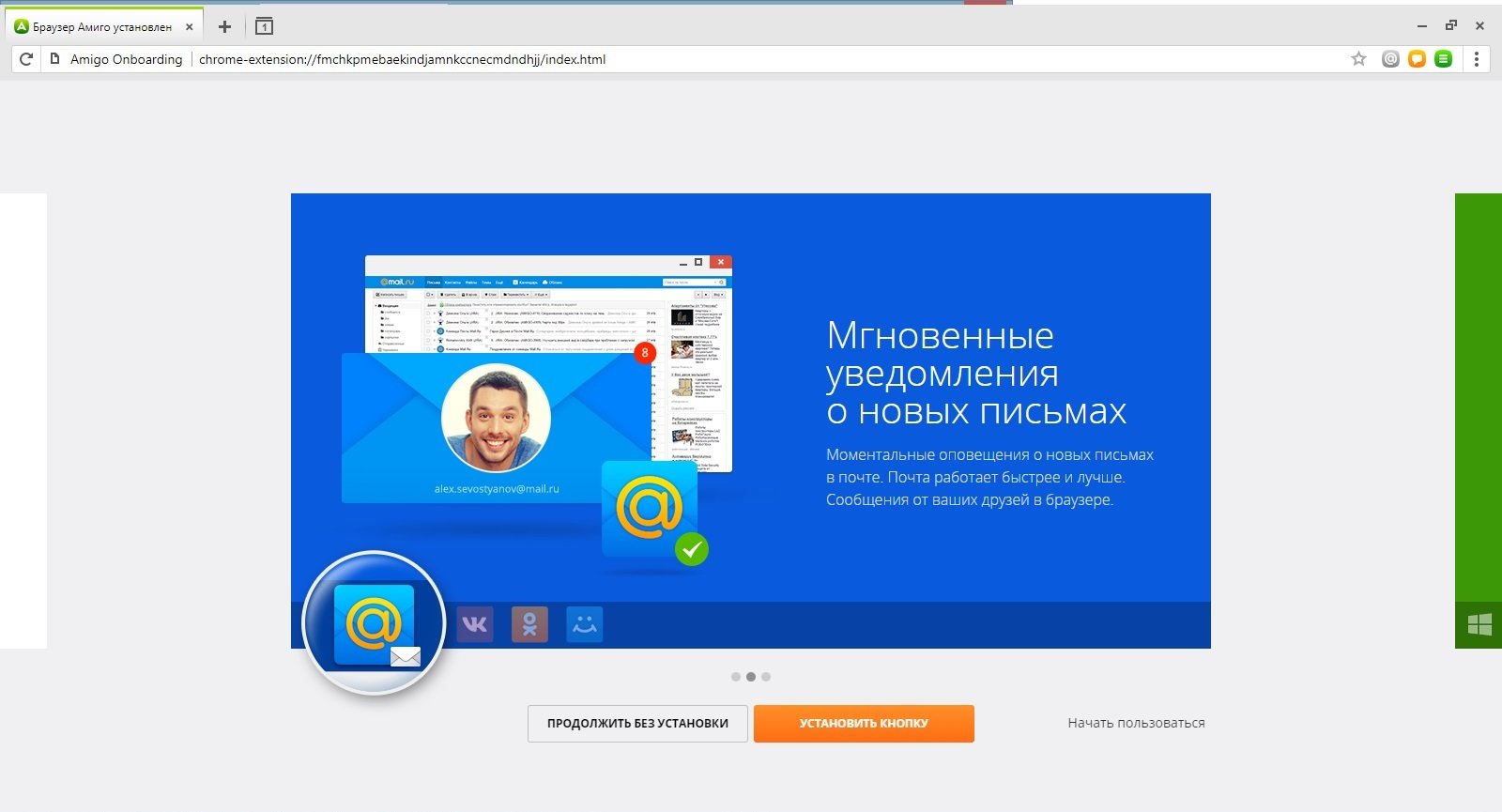
Официальный сайт: amigo.mail.ru
Системные требования
Чтобы скачать Амиго на Windows, проверьте систему на соответствие следующим минимальным требованиям:
- операционная система: Windows (от версии XP до 10). Желательно 64 битная система, так как при запуске на 32 битной системе отмечается «торможение» программы;
- процессор: начиная от Intel Pentium 4;
- объём оперативной памяти: не менее 2 Гб;
- свободного пространства на жёстком диске: не менее 5 Гб.
Преимущества и недостатки
В преимуществах браузера отмечают следующие особенности.
Программа очень оперативно откликается на команды пользователя, мгновенно открывает запрашиваемые страницы и окна.
Браузер позволяет использовать все расширения, созданные для Chrome, от тем и встраиваемых расширений до специализированных приложений.
Для освоения интуитивно понятного интерфейса не требуется обладать специальными навыками или знаниями.
Среди встроенных функций есть окно Майл Агента и возможность получать всплывающие уведомления о новых письмах с mail.ru.
Встроенное приложение Амиго.Музыка позволяет авторизоваться через ВКонтакте или Одноклассники и загружать плейлисты из социальных сетей.
К недостаткам браузера можно отнести следующие пункты:
- отсутствие синхронизации с другими устройствами, из-за чего есть необходимость настраивать на каждом устройстве все необходимые функции с нуля;
- единственная доступная поисковая система — поиск от mail.ru и изменить её нельзя;
- программа весьма требовательно к системе, особенно к оперативной памяти. Также занимают довольно много места шифрованные данные пользователя и расширения браузера.
Возможности браузера Амиго
Как установить браузер на Windows 10, 8, 7
Скачать Амиго на Windows любой версии операционной системы, начиная с XP, очень просто. Установочный файл можно взять с официального сайта или с любого другого сайта. При скачивании с другого сайта рекомендуется проверить на вирусы, как любую другую программу. При установке есть возможность импортировать закладки и настройки из другого браузера.
Как удалить
Удаление браузера Amigo не отличается от удаления любой другой программы и можно осуществить несколькими способами.
Можно пройти через кнопку «Пуск» – «Панель управления» – «Программы и компоненты» или «Установка и удаление программ» — в зависимости от ОС. В сформированном списке программ выберите Амиго и нажмите «Удалить», после чего следуйте командам системы.
Для удаления браузера можно воспользоваться и сторонней программой, например, CCleaner или Uninstall от IObit. Такие утилиты не только удаляют софт, но и вычищают свободное пространство, исправляют сопутствующие ссылки, пункты реестра и многое другое.
CCleaner
Как узнать версию
Амиго автоматически обновляется до последней версии. Если пользователь не запретил такое обновление, то он и не заметит внесённых изменений. Можно скачать последнюю версию браузера самостоятельно, с официального сайта mail.ru.
Узнать текущую версию браузера можно следующим способом: в правом верхнем углу нажать на пиктограмму в виде горизонтальных чёрточек («Настройки»), в выпадающем меню выбрать пункт «Дополнительно», затем «Справка», пункт «Об Амиго». В открывшемся окне будет указана текущая версия программы и некоторая другая основная информация.
Версия браузера
Амиго — вирус ли это?
Такой вопрос возникает у многих пользователей, которые сталкиваются с данной программой. Это связано с несколькими особенностями. Во-первых, браузер Амиго часто скачивается и устанавливается автоматически с другими продуктами, особенно если продукты связаны с майл.ру, из-за чего антивирусные утилиты могут воспринимать самостоятельные действия программы как вредоносные. Во-вторых, некоторые компоненты программы часто воспринимаются антивирусами как вирусные и удаляются, в связи с чем нарушается работа браузера.
Дурную славу браузеру добавила агрессивная политика по распространению, которую практикует компания Маил. Ограничения на используемую поисковую систему тоже не прибавила популярности среди пользователей, пользующихся элементами Яндекса или Гугла.
Навязчивость установки и многочисленные запросы на дополнительный софт, который устанавливается с браузером, если не снять все соответствующие «галочки» в предлагаемых пунктах, — всё это заставляет некоторых пользователей считать Амиго едва ли не вирусным продуктом.
Однако всё это не значит, что программа действительно является вредоносной. Она обладает рядом неоспоримых преимуществ и большой лояльностью к встраиванию социальных сетей.
К тому же разработчики всё время анализируют рынок и отзывы пользователей, адаптируя и изменяя настройки и возможности самостоятельной адаптации и изменений функционала и настроек под индивидуальные требования каждого пользователя.
Скачать Амиго
Амиго браузер – что это за программа, как установить amigo для wndows 7, 8, 10
Амиго — интернет браузер, разработанный компанией Mail.ru. Программа основана на движке другого популярного обозревателя Google Chrome, поэтому она отлично поддерживает большинство существующих расширений и дополнений, обладает неплохой скоростью и качеством работы.
Отличительной особенностью Амиго является интеграция с сайтами и сервисами компании Mail.ru, наличие встроенных плагинов, облегчающих общение в социальных сетях и немного изменённый интерфейс. Скорость работы, стабильность и частота обновлений не сильно отличается от продуктов конкурентов (а в некоторых аспектах даже превосходит).
К недостаткам программы можно отнести откровенно навязчивую политику распространения (наверняка многие пользователи Windows сталкивались с самопроизвольной установкой Амиго во время запуска других приложений), невозможность удалить привязку к сервисам Mail.ru и несовместимость с некоторыми редкими плагинами, с которыми нормально работают Google Chrome или Mozilla Firefox.
Нужен ли Амиго на компьютере
В первую очередь Амиго может быть полезен людям, постоянно общающимся в социальных сетях или использующих сервисы Mail.ru, к которым можно отнести электронную почту, поисковую систему, некоторые многопользовательские игры и некоторые другие ресурсы. В таком случае данный браузер подойдёт идеально, ведь он изначально создан для работы с перечисленными сайтами или ресурсами.
Остальным пользователям можно посоветовать данный обозреватель исключительно для ознакомительных целей. Те, кому Амиго понравится, могут продолжить его использовать, остальные же предпочтут более продвинутые браузеры от других компаний.
Если же вы предпочитаете пользоваться сервисами Google или Yandex, тогда вам не будет смысла в установке Амиго. Для доступа к данным ресурсам браузер подходит откровенно плохо, лучше воспользоваться другими более популярными аналогами, которые не будут жёстко привязаны к услугам Mail.ru.
Как скачать и установить обозреватель на компьютер
Выполнить установку данного браузера не слишком сложно. Достаточно зайти на официальный сайт программы (amigo.mail.ru) и загрузить установочный пакет приложения.
После загрузки программы можно переходить к непосредственной установке, достаточно лишь запустить скачанный файл (amigo_setup).
После открытия файла Amigo автоматически установится на ваш компьютер, в результате чего вам ничего делать или выбирать вручную не придётся.
Как не стоит скачивать и устанавливать браузер
Категорически не рекомендуется пользоваться версиями Amigo, устанавливающимися вместе с какими-либо другими приложениями. В такой браузер могут быть встроены вирусы или другое ПО, что сильно навредит безопасности в интернете.
Также лучше не скачивать программу с неофициальных сайтов или других ненадёжных ресурсов. В таком случае вы также не будете застрахованы от установки вредоносного ПО, с которого явно не стоит выходить в интернет.
Читайте также:
как полностью удалить его с компьютера?
Браузер Амиго – это продукт компании Mail.ru, созданный на основе Google Chrome. Единственное его отличие от оригинального хрома – предустановленные расширения и другие косметические изменения, связанные с поисковиком от Mail.ru. Здесь и изменение стартовой страницы, и «удобный» тулбар с сервисами Mail.ru, и назначение Амиго браузером по умолчанию… в общем, новшеств этот самый Амиго приносит в систему немало.
Проблема же заключается в том, что Амиго и другие смежные программы (например, Mail.ru Updater, который следит за наличием и текущей версией различных программ от Mail.ru) устанавливаются в систему без согласия пользователя, хотя формально это согласие было получено (когда вы запустили файл или подтвердили, что ему можно запуститься). Еще один вариант проникновения Амиго в систему – галочки с предложением установить дополнительное ПО во время установки какой-то полезной и нужной программы. Не каждый пользователь внимательно читает, с чем он там соглашается во время установки (а зря), так что это открывает возможность установки Амиго и других подобных программ.
Как полностью удалить Амиго в Windows
Итак, удалить коварный Амиго не так уж и сложно:
Нажмите на кнопку «Пуск», в поисковой строке введите «удаление программ» и запустите первое, что выйдет в результатах поиска (обычно это «Удаление программы»).
Найдите браузер Амиго в списке программ и удалите его обычным способом. Кроме того убедитесь, что в списке не осталось ничего, связанного с Mail.ru. Если вы обнаружили упоминание этой компании в названии программы (или столбце «Издатель»), то удаляйте ее.
Теперь необходимо избавиться от лишних процессов в системе. Для этого запустите диспетчер задач (чтобы это сделать, воспользуйтесь сочетанием клавиш Ctrl + Shift + Esc), в нем откройте вкладку «Процессы» и найдите там MailRuUpdater.exe. Убедитесь, что выделили нужный процесс, и завершайте его.
Далее нужно удалить сам файл updater’а: вам нужно открыть папку C:\Users\имя вашего пользователя\AppData\Local\MailRu и удалить там единственный имеющийся файл.
Найти же эту папку можно либо скопировав в адресную строку указанный выше путь (изменив букву диска, на котором установлена система, а также указав имя вашего пользователя), либо нажав Win + R и вставив в появившееся окошко нужный путь до папки.
Последний шаг: удаление записи о updater’е из автозагрузки. Для этого вновь воспользуйтесь сочетанием клавиш Win + R, введите msconfig и нажмите «ОК».
В появившемся окне выбирайте вкладку «Автозагрузка» и найдите там запись «MailRuUpdater». Чтобы отключить автозагрузку этого элемента, просто снимите галочку напротив него, после чего подтвердите внесенные изменения, нажав «ОК».
Теперь следует перезагрузить компьютер и радоваться жизни без Амиго и других, не интересующих вас программ.
Кроме перечисленных выше действий рекомендуется также установить любой антивирус по вашему выбору, который будет постоянно следить за системой и не позволять запускаться файлам, незаметно устанавливающим в систему различные программы (или заражающим ее вирусами). Подойдут Avast, Kaspersky, Norton, Avira и т.п.
Для разовой проверки компьютера хорошо подходит утилита Dr.Web CureIt, или же бесплатный антивирус Malwarebytes Anti-Malware (хотя у Malwarebytes есть платный вариант, который позволяет постоянно следить за системой, как Avast и другие антивирусы).
отзывы, версии, плюсы и минусы. Удаление файла из «Автозагрузки»
Всем привет Поговорим о такой программе как Амиго, я расскажу что это такое, чтобы вы легко могли понять нужна вам эта программа или нет. Значит что такое Амиго? Это браузер от компании Маил ру, основан на Хроме. Поэтому этот браузер, также как и все остальные хромовские браузеры, создает много своих процессов в диспетчере. Да и оперативку любит он кушать…
При помощи Амиго браузера можно смотреть интернет-странички также как и при помощи других браузеров. Каких-то особых фишек лично я в Амиго не вижу, может плохо смотрел? Обычный хромовский браузер, которых становится все больше и больше и такое чувство что делают их все кому не лень
Вот я запустил Амиго браузер, вот как он выглядит у меня:
Вот видите, тут есть такие закрепленные закладки, достаточная удобная штука. Ну так вот, а если мышку подвинуть вправо, то появится вот такая стрелочка интересная:
Эту стрелочку если нажать, то появится еще кнопки-закладки. Стрелочка есть как вправо, так и влево.
Ну и смотрите, я даже не открыл ни одной вкладки, но при этом в диспетчере есть уже пять процессов amigo.exe:
Вот видите, это главный косяк хромовских браузеров, тут ничего не поделаешь. Принцип работы Хрома такой, что используется сразу несколько процессов для работы.
Сам браузер Амиго у меня установился вот в эту папку:
C:\Users\VirtMachine\AppData\Local\Amigo\Application
Только там где VirtMachine, то там у вас должно быть имя компа, ну то есть имя учетной записи
Что интересно, что в той папке, ну куда установился браузер Амиго, то там есть еще иконки популярных сайтов. Знаете для чего они нужны? Часто после установки Амиго, на рабочем столе появляется не только ярлык браузера, но и ярлыки популярных сайтов. Вот для этих ярлыков и нужны иконки, ну чтобы было красивенько типа. Но вот у меня таких ярлыков на рабочем столе не было, но зато были в меню Пуск в папке Приложения Амиго:
Короче, вот есть в браузере Амиго такое, что мне очень не нравится! Это то, что он ставит свои процессы в диспетчере, это вообще ужас! Знаете что я имею ввиду? Когда вы запускаете комп, ну то есть винда загрузилась, все нормальненько, но вы даже не подозреваете, что также в фоновом режиме запустился и браузер Амиго! Вот такой прикол! Просто он СКРЫТ, вот почему после запуска винды в диспетчере есть процессы amigo.exe!
Но зачем это сделано, ну зачем так Амиго загружается вместе с виндой? Это все для того, чтобы когда вы надумали запустить Амиго, то он запустился мгновенно. Ну то есть такой трюк в стиле заманухи, чтобы вам этот браузер понравился
Но можно ли отключить эту автоматическую загрузку с виндой? Я честно говоря думал что в Амиго есть такая настройка, ну по поводу отключения автозагрузки, но оказалось что ее нет, это даже как-то странно. Ну я думаю, наверно есть запись по поводу Амиго в окне Конфигурация системы, на вкладке Автозагрузка. Ну, я зажал кнопки Win + X, выскочило окошко Выполнить, я написал команду msconfig, пошел на вкладку Автозагрузка и таки да, запись есть:
Ну я и подумал, что я ее уберу и все будет пучком. Но не все так просто. Дело в том, что вы то можете снять галочку, когда вы снова запустите потом Амиго, то эта галочка снова поставится! Вот такой прикол
Я долго искал в настройках Амиго отключение автозапуска, но так и не нашел. Получается что вроде как нельзя отключить такое поведение и это очень странно, это серьезный косяк, как мне кажется. Можно снять галочку в окне Конфигурация системы, но потом не запускать Амиго, тогда он не будет сам включаться после загрузки винды. Но это только пока вы не запустите его вручную, потом он опять поставит галочку в автозагрузке…
В общем такие пирожки ребята, как видите Амиго немного странный, что в нем нельзя выключить автозапуск. Ну да ладно, им там виднее, что нужно пользователям..
Теперь я напишу о том, как удалить Амиго, ну вдруг вы это захотите сделать. Значит для удаления можно использовать такой удалятор как . Фишка его в том, что он не только программу поможет удалить, но и винду от мусора почистит, который остался от программы. Ну в общем мое дело предложить… Как по мне, то годная программа, сам пользуюсь
Ну а теперь как удалить по-простому! Нажимаете Пуск и выбираете там пункт Панель управления:
Если у вас Windows 10, то данный пункт находится в другом меню, чтобы его открыть, то зажмите Win + X!
И вот в списке софта вам нужно найти программу Амиго, нажать по ней правой кнопкой и выбрать Удалить:
Потом появится окошко, в нем поставьте галочку, ну чтобы были удалены и данные о работе браузера (если хотите то можете не ставить):
В том же окне сразу можете указать другой браузер по молчанию. После того как нажали Удалить, то браузер Амиго тихонько так невидимо удалится с компьютера.
Ну вот и все ребята, теперь вы знаете что за программа такая Амиго и знаете как ее удалить, ну если она вдруг вам не понравится. Желаю вам удачи и хорошего настроения, всех благ
13.09.2016
«Амиго что это за программа» — запрос, который, по сути, пленил сейчас поисковики в виду того, что подобную программу многие начали замечать в своей системе, при чём, зачастую, неожиданно. Поспешим успокоить всех пользователей, которые начали переживать за безопасность своего компьютера, Амиго – это никакой не вирус. Потому не обязательно так спешить с его удалением.
Амиго
– это браузер, разработанный Mail.ru. То есть понятно, что родина программы Амиго – Россия. Разработчики заявляют, что их браузер специализируется на посещении социальных сетей. Следовательно, направлен на подростковую аудиторию, у которой, по замыслу, должен и иметь спрос. Получилось ли задуманное? Давайте разберём этот вопрос ниже.
Разрабатывался Амиго на базе Chromeus. Так что можно говорить о том, что исходный код под разработку был выбран качественный, ведь Chromeus – это старая разработка Google, которая впоследствии стала прародителем Google Chrome, который сейчас идёт в лидерах среди всех браузеров и по количеству загрузок и по количеству установленных копий.
Для того, что бы быстро продвинуть свой продукт на русскоязычный рынок был создан красочный сайт программы, который акцентирует внимание на главных, по мнению разработчиков и маркетологов, сильных сторонах Амиго, а именно:
- Мгновенный доступ и удобное пользование всеми популярными социальными сетями.
- Большая коллекция бесплатной музыки, как отечественных исполнителей, так и зарубежных.
Сложно говорить о том, насколько можно считать сильными сторонами какого-либо браузера именно вышеуказанные функции. Особенно сомнения вызывает второй пункт, в виду нынешней борьбы с пиратством не просто в интернете, а конкретно в социальных сетях.
Неоднократно приходиться наблюдать, как из-за нарушения авторских прав удаляются те или иные композиции из свободного доступа. Потому заявления на официальном сайте браузера о большой коллекции бесплатной музыки выглядят достаточно сомнительными.
Так же не выдерживает никакой критики метод распространения Амиго. Он, чаще всего, устанавливается на компьютер с какой-то абсолютно другой программой. От туда и возникают запросы «Амиго что это за программа», потому что пользователь не доверяет программе, которая появилась в системе без его ведома.
Начнем с того, что, как правило, большинство пользователей используют для интернет-серфинга сравнительно небольшое число браузеров, названия которых у всех на слуху. Это оправдано, тем, что все они – разработки крупных компаний, производящих софт, которые обеспечивают достойное качество и функциональность. Пользуясь браузерами, входящими в топ популярности, пользователь получает удобство и комфорт.
Такие браузеры можно назвать универсальными – они подходят для широкого круга пользователей, проводящих определенное время в Сети. Тут имеет место выбор в зависимости от вкуса или первоначальных предпочтений, основанных на приобретенной привычке. Другое дело – специализированные браузеры, заточенные под пользователей определенного склада. Об одном из них, браузере Амиго, расскажем ниже.
Амиго — отечественная разработка
Браузер Амиго является российской разработкой. Над его созданием трудились программисты из Mail.RU. Какие преимущества это дает? Прежде всего – полностью русскоязычный интерфейс, полностью понятный среднестатистическому российскому пользователю. Да и, вообще, приятно, пользуясь качественным программным продуктом, ощущать гордость за то, что есть в родном отечестве грамотные и талантливые люди, способные сделать то, что понравиться многим.
По внешнему оформлению, органам управления и настройкам, браузер Амиго в значительной степени схож с Chrome и Яндекс. Если некоторые считают это минусом, то это же можно рассматривать и как плюс – имея опыт работы в тех же Chrome и Яндекс, разобраться с Амиго проще простого.
Браузер предоставляет пользователям приличные возможности, среди которых есть:
- встроенный аудиоплейер, позволяющий прослушивание аудио;
- отдельная панель отображения соцсетей;
- быстрая загрузка веб-страниц и их комфортный просмотр;
- обмен мгновенными сообщениями с друзьями из социальных сетей.
Социализированность – то, что делает его особенным
Как уже упоминалось выше, Амиго «заточен» не так как другие похожие программы. Его особенность в том, что, пользуясь им, можно быть в курсе всего происходящего в любимых социальных сетях, благодаря встроенной панели, где отображаются их иконки.
Это дает возможность общения с меньшими усилиями. Так, например, если нужно отправить сообщение приятелю, достаточно только выбрать соцсеть из нескольких, написать в предложенной форме текст и нажать клавишу «отправить».
Соответственно, такой браузер будет настоящей находкой для тех, кто проводит много времени в социальных сетях, ведет в нескольких из них активную переписку. Используя Амиго, точно не пропустишь события и сообщения и напишешь все, что только пожелаешь. Для всех остальных – это просто приятный и быстрый браузер с простыми настройками и красивым оформлением.
Подводим итоги
Принимая решение устанавливать на свой ПК браузер Амиго, с сайта http://softobase.com/ru/amigo , следует взвесить получаемые плюсы и минусы. И первое и второе у этого продукта, конечно, есть, но плюсов, все-таки больше:
- скорость работы;
- комфортная работа в интернете;
- полная русскоязычность;
- скачивание и установка на бесплатной основе;
- быстрый доступ в одно касание к фирменной почте Mail.Ru;
- простой и приятный глазу интерфейс.
Больших минусов не просматривается, за исключением некоторого сходства с другими продуктами других компаний.
Обобщая все, сказанное выше, можно отметить, что браузер Амиго достоин установки, и с большей вероятностью понравится многим, чем нет.
Владельцы персональных компьютеров подчас сталкиваются с неизвестными им программами, внезапно обнаруживая их на «Рабочих столах». Подобные вторжения в пользовательскую среду не могут не настораживать. Каждый хочет быть уверенным, что «оперативка» его компьютера не забита «хламом», поэтому так важно знать, как удалить неизвестное ПО полностью, включая все его компоненты. Чаще всего в роли подозрительного софта выступает браузер Амиго, обладающий чудесным умением появляться на ПК «из ниоткуда».
Что такое браузер Амиго и как он появляется на компах и ноутах
Популярный российский браузер Амиго от компании Mail.ru позиционируется как невероятно удобный, с быстрым доступом к основным социальным сетям и сервисам с музыкой, с мгновенными оповещениями и прочими важными дополнениями. Однако известность он получил отнюдь не за функционал, а благодаря навязчивому маркетингу.
К сюрпризу в виде появления незнакомого браузера на ПК готовы не все юзеры — многим это кажется подозрительным.
На самом деле компания Mail.ru намеренно использовала именно такой способ распространения, чтобы скорее популяризировать браузер и донести его полезность до широких масс.
Как правило, Амиго устанавливается вместе с пиратским программным обеспечением.
Такое сотрудничество выгодно для нелегальных поставщиков, так как нелицензионный софт сложно монетизировать. Мнение пользователей и их негатив в адрес Mail.Group учитывается мало. Хуже всего, что в комплекте с Амиго не поставляется деинсталлятор, и это значительно затрудняет процесс удаления браузера.
Для освобождения компьютера от назойливого программного обеспечения придётся немного потрудиться.
Как удалить браузер-вирус от Майл.ру с компьютера полностью и навсегда
Не имеет значения, каким образом к вам попал браузер Амиго. Если вы приняли решение избавиться от него, стоит помнить, что удаление обычными методами может не принести нужного результата.
Разработчики позаботились о том, чтобы приложение самостоятельно восстанавливало свои компоненты после деинсталляции. Прочитайте всю инструкцию до конца, и вы сможете быть уверены, что полностью избавились от нежелательной программы.
Сам по себе браузер Амиго является безопасным, то есть не наносит вреда компьютеру. Он лишь распространяется способом, нехарактерным для обычного ПО, и оттого вызывает подозрения и негатив.
Деинсталляция основных компонентов стандартными средствами Microsoft Windows
Удаляйте базовые составляющие браузера так:
Удаление всех оставшихся компонентов
После деинсталляции основных компонентов нужно подчистить остатки, потому как открытым остаётся Mail.Ru Updater — процесс установки обновлений, который заново скачает Амиго и установит его.
Для полного удаления браузера выполните следующие действия:
Удаление файла из «Автозагрузки»
- для ОС Windows 8 и 10 — в «Диспетчере задач» перейдите во вкладку «Автозагрузка», щёлкните по файлу правой кнопкой мыши и выберите соответствующую команду, чтобы убрать программу из списка;
- для Windows XP и 7 — нажмите сочетание клавиш Win+R и в командной строке введите msconfig, затем перейдите во вкладку «Автозагрузка». Далее удаляйте файл обычным образом.
Как избавиться от надоедливого приложения Амиго: видео
Можно ли избежать установки подобных «засоряющих» компьютер программ?
Чтобы в дальнейшем обезопасить себя от подобного вирусного ПО, следует придерживаться следующих рекомендаций:
- Откажитесь от использования нелицензионного софта. Это самый банальный совет, однако, последовав ему, вы снизите риск появления на компьютере посторонних программ.
- При установке программ неизвестного происхождения внимательно читайте информацию на каждом экране. Часто в таких окнах есть дополнительные опции, выборочная установка, где галками отмечены пункты, по которым пользователь даёт согласие на загрузку нежелательного ПО.
Некоторые особо продвинутые пираты (к которым можно причислить распространителей браузера Амиго) ещё более усложнили процесс отказа от установки. Отменить загрузку можно на сайте, где скачивается основная программа. Галочки с дополнительных опций надо снимать прежде, чем скачивать софт для установки.
Устанавливать программы легко, а вот избавляться от лишнего софта, загруженного «в довесок», бывает совсем непросто. Поэтому лучше потратить несколько минут на прочтение информации при инсталляции файла, чем потом несколько дней вычищать ПК от сторонних приложений и всевозможных вирусов.
Старые версии браузера амиго. Бесплатный амиго браузер на компьютер
Amigo — это, пожалуй, одно из последних и самых ярких слов о браузерах. Эта новинка взорвала умы пользователей интернета своей продуманностью, гармоничностью и функциональностью. Если Вы еще не скачали этот шедевр, то дочитав этот пост до последней строчки, бьюсь об заклад, Вы удалите все установленные на Вашем компьютере обозреватели! Тем самым Вы освободите место для наступившего будущего!
Но, это далеко не все, что хотелось бы сказать об этом новоявленном творении, которое выпустила в свет команда Mail.Ru Group (известный разработчик программы ). Если Вы хотите скачать браузер для вконтакте или одноклассников, то Амиго отлично для этого подходит. Его главной и основной фишкой создатели сделали именно тесную интеграцию с социальными сетями. Потому теперь посещать любимые странички на разных ресурсах стало гораздо проще. Это концептуальное решение уже нашло отклики миллионов пользователей. Все эти люди по достоинству оценили такую, казалось бы простую, но никем доселе не придуманную функцию, как слияние с соц. сетями. Почти у каждого там есть собственная страничка… Хоть где-то, хоть на одном из этого многообразия.
Если мы рассмотрим поближе это детище Mail.ru, то заметим, что разработчики сделали очень сильный упор и в свои собственные сервисы. Не так давно абсолютно аналогичным способом поступила и команда «Яндекса», когда создавала свой .
Моментальная проверка почты, получение уведомлений о новом письме от друга — это далеко не самые значимые фишки браузера.
Что касается интегрированных соц. сетей, то немного подробнее разбирая, скажу, что среди них такие значимые и популярные, как: «Твиттер», «Одноклассники», «Вконтакте», «Мой Мир» и «Фейсбук». Здорово, неправда ли?
Еще недавно себе такое даже представить было невозможно. А теперь это есть, и даже установлено у меня на компьютере. Все началось с того, что мне понадобилось скачать браузер для одноклассников своей маме на компьютер. На первых строках в поисковике я нашел «Амиго». Поскольку он был совсем новый, то я сильно рисковал, устанавливая его. Ведь он мог оказаться еще хуже, чем стандартный интернет эксполовер. Но я решил попробовать, все-таки Мейл.ру — это серьезная команда. Я подумал, что они могли разработать что-то достойное внимания. Теперь, спустя некоторое время, я могу сказать одно — совершенно не жалею что скачал именно его, теперь мама сидит и в одноклассниках (листает ленту и слушает музыку) и одновременно ищет необходимую для нее информацию в интернете. Рекомендую и Вам опробовать новую программу и оценить все ее преимущества.
Amigo / Амиго
– браузер от Mail.ru, который работает со всеми известными социальными сетями. В основу разработчиками браузера был взят движок Chromium, что обеспечивает быструю загрузку страниц и приложений. Mail.ru Group использует браузер Амиго на русском языке для интегрирования в него всех своих сервисов. Посещая разнообразные сайты, вы будите получать уведомления о новых письмах, сообщениях и новостях из социальных сетей. Если рассматривать интерфейс новой русской версии Амиго, он достаточно простой и приятный, не перегруженный элементами. Правая часть окна браузера занята панелью, в которой отображается лента новостей, переписка и Ваши контакты из всех социальных сетей – Twitter, Facebook, ВКонтакте, Одноклассники, Мой Мир. Эта панель легко отключается по желанию в настройках браузера.
Через встроенный медиа проигрыватель можно слушать музыку, смотреть видео напрямую из соц. сетей, регулировать качество видео, составлять плейлисты. Браузеров для работы с социальными сетями не много, основным конкурентом Amigo является Orbitum . Все социальные сети обзавелись приложениями для Android-устройств, а так как Амиго Браузер основан на работе с соц. сетями, то у него тоже есть мобильная версия. В версии Амиго для Android
есть все функции, что и для компьютера, плюс несколько нововведений – голосовой поиск, умная лента новостей, подстраивающаяся под пользователя, история посещения сайтов (для самых интересных можно сделать закладки, которые в последствии переносятся на главный экран телефона для быстрого доступа). Скачать бесплатно Амиго Браузер для Android можно чуть ниже.
Чем больше времени Вы проводите в социальных сетях, тем больше браузер узнает о Ваших предпочтениях, собирает информацию о ваших увлечениях и делает Вашу ленту еще более полной и интересной. Браузер Амиго
для компьютера – прекрасный выбор для современных пользователей, которые идут в ногу со временем и не отстают от прогресса, хотят всегда быть в курсе новостей, и всегда оставаться на связи со своими друзьями. Последнюю версию Amigo / Амиго Браузер скачать бесплатно на русском языке для Windows и Android можно всегда у нас на .
Основные особенности Браузер Амиго для Windows 7, 8, 10, XP:
- Тесная связь со всеми известными социальными сетями;
- Встроенный медиа плеер для прослушивания музыки из соц. сетей;
- Мгновенные уведомления о письмах, сообщениях и новостях;
- Можно изменять темы оформления;
- Есть версия для Android.
Новый Амиго браузер от известной компании Mail.ru. Благодаря этому обозревателю теперь можно намного проще общаться в социальных сетях. Общайтесь, используя единый список контактов, слушайте музыку из единого списка аудио записей, читайте новости, не отвлекаясь от других дел. Рекомендую скачать, установить и попробовать его в действии, быть может, Вам понравится:).
Какие главные отличия этого обозревателя от других, подобных приложений?
- Во-первых
, он имеет интегрированную систему для быстрого доступа ко всем социальным сетям. - Во-вторых
, Вы сможете не только получать доступ к своим страницам, еще Вы сможете с удобством проводить время, через эту программу можно не только общаться и просматривать ленту с новостями, обновлениями и прочее, Вы сможете слушать музыку из своего плей листа. Возможна публикация статусов, картинок и другой информации.
Установить новый браузер Амиго на компьютер — проще простого! Достаточно зайти на официальный сайт и скачать последнюю версию установщика, запустить его и можете воспользоваться инструкцией ниже:
- Для начала запустите загруженный установочный файл amigo_setup.exe. Перед Вами появится окно установки, дождитесь, пока оно закроется — все! Установка завершена!!! Вот таким вот простоым образом ставится эта программка… Запускайте и пользуйтесь.
Теперь Вы знаете как легко скачать и установить новый браузер Амиго на компьютер! А если Вы еще не уверены, загрузить или нет эту программу, то рекомендую прочесть отзывы.
Специально для тех, кто проводит много времени в социальных сетях Facebook и Twiiter разработчики Mail.ru Group создали браузер «Амиго». Веб-браузер на основе алгоритмов Google Chrome, внешне полностью повторяет его дизайн. Различия между браузерами реализованы в специальном поле «Амиго» в правой и верхней части экрана, которые отведены для отображения информации из социальной сети. Для категории пользователей, которые не пользуются сервисами «Facebook», «Vkontakte», «Одноклассники» и им подобными, веб-браузер будет неотличим от Google Chrome. Как только пользователь логинится в социальную сеть через «Амиго», браузер преображается. Не открывая страницу сервиса теперь можно просматривать свои новости, обновления, получать сообщения от других участников сети, просматривать список друзей онлайн и прочее. Можно заниматься привычным веб-серфингом ни на секунду не отвлекаясь от мониторинга социальной сети.
Популярный браузер Амиго продолжает набирать армию поклонников. И одной из лидирующих версии разработки является вариант для операционной системы Windows 7.
В первую очередь, программа привлекает пользователей достоинствами, которые уже продемонстрированы на практике. Браузер успел пройти проверку временем. И теперь остаётся ближе рассмотреть качества приложения.
Преимущества браузера Амиго для ОС Windows 7
- Стабильность – приложение работает без каких-либо проблем;
- Безопасность – программа максимально защищает от вирусных ресурсов;
- Высокий показатель скорости – быстрая загрузка сайтов, изображений, файлов;
- Широкий функционал – дополнительные возможности для пользователей;
- Удобный пользовательский интерфейс;
- Браузер распространяется совершенно бесплатно.
- Установка отнимает ничтожное количество времени.
Важно подчеркнуть то, что приложение доступно для скачивания и последующего применения без материальных затрат со стороны пользователей. Список достоинств браузера Амиго дополняется уникальными особенностями, которые, наверняка, будут интересны всем.
Кстати, приложение входит в реестр самых рекомендуемых браузеров для всех активных пользователей.
Особенности браузера Амиго для ОС Windows 7
- Встроенный медиаплеер для прослушивания музыкальных файлов;
- Удобный мессенджер для ускоренного обмена сообщениями;
- Встроенная панель со значками социальных сетей – быстрый доступ;
- Программа на русском языке;
- Упрощённый доступ к почте, если имеется на Mail.Ru.
Несмотря на внушительный реестр положительных моментов. Всё же большинство пользуется браузером Амиго по нескольким веским причинам. Приложение очень быстро работает, что импонирует активным юзерам.
Во-вторых, программа практически не даёт сбоев, что нравится деловым людям!
Автоматическая установка
SQL Server Express предпочтительнее базы данных MS Jet по умолчанию, поскольку она обеспечивает большую стабильность и значительно снижает вероятность повреждения из-за внезапного выключения компьютера или сбоя сети. SQL Server Express устанавливается на одной рабочей станции, а другие pos-станции и машины вспомогательного офиса подключаются к SQL Server Express по локальной сети.
Предпочтительным местом для запуска SQL Server Express является главная станция pos, а не рабочая станция вспомогательного офиса.
Программа установки Amigo Pos может автоматически установить и настроить MS SQL Server Express 2008 R2, если рабочая станция подключена к Интернету. Обратите внимание, что этот параметр может добавить 10-25 минут к общему времени настройки. Пользователи Windows XP должны установить необходимые компоненты перед запуском установщика Amigo Pos. Дополнительную информацию см. В разделе «Предварительные условия» в файле справки по установке Amigo Pos.
Перезагрузка
Лучше всего перезагрузить рабочую станцию перед запуском установщика Amigo Pos, если будет установлен SQL Server Express.SQL Server Express завершится ошибкой, если рабочая станция ожидает перезагрузки, обычно в результате установки обновлений Windows или Microsoft .Net framework.
Клиентские рабочие станции
Обратите внимание, что SQL Server Express следует устанавливать только на одной рабочей станции. Если Amigo Pos установлен на других рабочих станциях, выберите параметр «Использовать текущие настройки / базу данных на другой рабочей станции» и установите флажок, чтобы установить собственный клиент Microsoft® SQL Server® 2008 R2.По завершении установки дважды щелкните значок Pos, чтобы запустить Amigo Pos. Появится экран ошибки подключения к базе данных. Нажмите «Попробовать снова» и введите ту же информацию о соединении, которая используется на сервере. Дополнительные сведения см. В разделе «Клиент SQL Server» в файле справки по установке Amigo Pos.
Установите SQL Native Client на все остальные рабочие станции
Рекомендуется установить MS SQL Server Express на главной pos-станции (т.е.е. кассовый терминал или ближайший к двери терминал), чтобы в случае сбоя локальной сети можно было использовать хотя бы один терминал. Более того, если SQL Server Express работает на офисной рабочей станции и рабочая станция требует перезагрузки из-за автоматической установки обновлений Windows, сервер базы данных может быть отключен до перезагрузки системы. Если офис недоступен (например, дверь заперта), POS-станции не смогут подключиться к базе данных.
Настройки
Экземпляр по умолчанию для SQL Server — SQLExpress, и к серверу базы данных можно получить доступ, используя имя и экземпляр рабочей станции, то есть COMPUTERNAME \ SQLEXPRESS.Пароль sa — это пароль системного администратора. Введите надежный пароль, который сложно угадать. Если пароль забыт, единственный способ сбросить пароль — это использовать MS SQL Management Studio для подключения к серверу базы данных с использованием проверки подлинности Windows, а затем сбросить пароль.
Клиент Windows 7 подключается к SQL Server под управлением Windows XP с использованием протокола TCP / IP
Автономное приложение для управления SQL Server без использования MS SQL Management Studio в настоящее время находится на стадии бета-тестирования и будет выпущено в ближайшие недели.
Программа установки создаст новую базу данных с именем AmigoPos после установки SQL Server Express. Обратите внимание, что установка завершится неудачно, если (а) SQL Server Express был ранее установлен на рабочей станции с экземпляром SQLExpress по умолчанию, или если база данных с именем AmigoPos.mdf уже существует в папке данных SQL Server Express. Программа установки настроена на автоматическое включение как именованных каналов, так и протоколов TCP / IP на рабочей станции, где установлен SQL Server.
После установки конфигурация базы данных бэк-офиса Amigo Pos автоматически обновляется с использованием нового имени сервера базы данных, экземпляра, имени базы данных, идентификатора входа и пароля.
Протоколы
TCP / IP — протокол связи по умолчанию, когда все рабочие станции работают под одной и той же операционной системой. В некоторых случаях может быть проще использовать TCP / IP, например, когда клиент Windows 7 подключается к серверу базы данных на рабочей станции Windows XP.Ни один из протоколов не включен для собственного клиента MS SQL по умолчанию. Чтобы включить протокол, нажмите кнопку «Протоколы», чтобы открыть сетевую утилиту клиента SQL Server, дважды щелкните протокол, чтобы он появился справа, и нажмите «ОК» для выхода. Обратите внимание, что этот шаг не требуется на рабочей станции, на которой работает SQL Server, и в большинстве случаев не требуется при использовании протокола TCP / IP.
Клиентская сетевая программа SQL Server
Исключения межсетевого экрана
Брандмауэр Windows должен быть настроен так, чтобы клиенты могли подключаться к SQL Server Express на рабочей станции, где установлен SQL Server.Программа установки Amigo Pos автоматически создает исключения брандмауэра на основе сценария в разделе справки Исключения брандмауэра SQL Server. Windows 7 не требует дополнительных действий. После установки SQL Server Express пользователи Windows XP должны использовать TCP / IP в качестве протокола подключения, а также должны вручную добавить следующие исключения, чтобы позволить клиентам Windows 7 подключаться. См. Статью Microsoft для полного описания исключений брандмауэра. Обратите внимание, что этот шаг требуется только на рабочей станции, на которой работает SQL Server.
Исключение брандмауэра Windows XP
| 1. | Нажмите Пуск> Панель управления> Брандмауэр Windows |
| 2. | В диалоговом окне Брандмауэр Windows на вкладке «Исключения» установите флажок «Общий доступ к файлам и принтерам» |
| 3. | В диалоговом окне брандмауэра Windows на вкладке «Исключения» нажмите «Добавить программу». |
| 4. | Нажмите «Обзор» и перейдите к экземпляру SQL Server, к которому вы хотите получить доступ через брандмауэр, а затем нажмите «Открыть». По умолчанию SQL Server находится в C: \ Program Files \ Microsoft SQL Server \ MSSQL10_50.MSSQLSERVER \ MSSQL \ Binn \ Sqlservr.exe. |
| 5. | Чтобы закрыть программу брандмауэра Windows, дважды щелкните OK. |
Ход установки
Следующие изображения описывают типичную последовательность установки SQL Server Express.Общее время составляет 10-25 минут в зависимости от процессора и доступной памяти.
Инициализация установки SQL Server
Запуск установки SQL Server
Установка файлов поддержки установки SQL Server
Ход установки SQL Server
Ход установки SQL Server
Ход установки
URL страницы: http: // www.amigopos.com/help/html/index.html?setup.htm
Как установить WhatsApp в ZTE Amigo
Вы можете подключить свой Amigo через Wi-Fi благодаря возможности подключения Wi-Fi 802.11 b / g | точку доступа и загрузите все фото и видео из WhatsApp.
Если вам нужно проверить WhatsApp с вашего Amigo в любом месте, вы можете использовать сетевое соединение HSPA 7.2 / 0.384 Мбит / с.
Вы также можете совершать видеозвонки со своего ZTE Amigo через WhatsApp благодаря его фронтальной камере или фронтальной камере, а также емкостному сенсорному экрану TFT, 256K цветов, 320 x 480 пикселей (плотность пикселей ~ 180 ppi) 3.Экран 2 дюйма, если вы хотите узнать, как совершать видеозвонки из WhatsApp или других приложений, см. Следующий учебник: Видеозвонки на ZTE Amigo
Хотите установить WhatsApp Business на ZTE Amigo?
Процедура такая же, просто найдите «WhatsApp Business» в своем магазине приложений ZTE и загрузите его. WhatsApp Business — это корпоративная версия WhatsApp, с помощью которой вы можете общаться со своими клиентами через это приложение для обмена сообщениями. Вы можете установить два приложения на одном устройстве Amigo.
У вашего ZTE Amigo нет Google Play? Альтернативы загрузке WhatsApp.
Если на вашем Amigo нет магазина приложений Google или вы хотите загрузить его из альтернативных магазинов, вы можете сделать это, выполнив следующие действия:
Сначала необходимо разрешить установку приложений из неизвестных источников, для этого необходимо зайти в Настройки, это значок шестеренки. Затем нажмите «Безопасность», найдите раздел «Неизвестное происхождение» или «Неизвестные источники» и отметьте его.Мы попросим подтверждения, нажмите OK, и у нас будет Amigo, готовый к установке приложений из других альтернативных магазинов приложений.
Мы рекомендуем устанавливать приложения только из проверенных магазинов приложений, таких как uptodown.com и aptoide.com.
Обратитесь к следующей статье, чтобы узнать подробнее, как устанавливать приложения без Google Play из альтернативных магазинов и как установить Google Play, если на вашем устройстве нет встроенных альтернатив Google Play.
AMIGO ONE для ПК / Mac / Windows 7.8.10 — Скачать бесплатно
Разработано: RIGPA Tech
Лицензия: БЕСПЛАТНО
Рейтинг: 0/5 — голосов
Последнее обновление: 8 апреля 2019 г.
Сведения о приложении
| Версия | 1.0.7 |
| Размер | 23M |
| Дата выпуска | 8 апреля 2019 |
| Категория | Приложения для здоровья и фитнеса |
Что нового: | |
Описание: | |
Ищете способ загрузить AMIGO ONE для Windows 10/8/7 PC ? Значит, вы находитесь в правильном месте. Продолжайте читать эту статью, чтобы узнать, как загрузить и установить одно из лучших приложений для здоровья и фитнеса AMIGO ONE для ПК.
Большинство приложений, доступных в магазине Google Play или iOS Appstore, созданы исключительно для мобильных платформ.Но знаете ли вы, что по-прежнему можете использовать любое из ваших любимых приложений для Android или iOS на своем ноутбуке, даже если официальная версия для платформы ПК недоступна? Да, они выходят из нескольких простых приемов, которые вы можете использовать для установки приложений Android на машину Windows и использования их, как вы используете на смартфонах Android.
В этой статье мы перечислим различные способы загрузки AMIGO ONE на ПК в виде пошагового руководства. Итак, прежде чем приступить к делу, давайте посмотрим на технические характеристики AMIGO ONE.
AMIGO ONE для ПК — Технические характеристики
| Имя | AMIGO ONE |
| Установки | 10+ |
| Разработано | RIGPA Tech |
AMIGO ONE находится в верхней части списка пригодности и пригодности категория приложений в Google Playstore. У него действительно хорошие рейтинги и отзывы. В настоящее время AMIGO ONE для Windows имеет более установок 10+ приложений и 0 звезд средних пользовательских совокупных баллов оценки.
AMIGO ONE Скачать для ПК Windows 10/8/7 Ноутбук:
Большинство приложений в наши дни разрабатываются только для мобильной платформы. Игры и приложения, такие как PUBG, Subway surfers, Snapseed, Beauty Plus и т. Д., Доступны только для платформ Android и iOS. Но эмуляторы Android позволяют нам использовать все эти приложения и на ПК.
Таким образом, даже если официальная версия AMIGO ONE для ПК недоступна, вы все равно можете использовать ее с помощью эмуляторов. В этой статье мы представим вам два популярных эмулятора Android для использования AMIGO ONE на ПК .
AMIGO ONE Загрузить для ПК Windows 10/8/7 — Метод 1:
Bluestacks — один из самых крутых и широко используемых эмуляторов для запуска приложений Android на вашем ПК с Windows. Программное обеспечение Bluestacks доступно даже для Mac OS. Мы собираемся использовать Bluestacks в этом методе для загрузки и установки AMIGO ONE для ПК Windows 10/8/7 Laptop . Начнем с пошагового руководства по установке.
- Шаг 1 : Загрузите программное обеспечение Bluestacks по приведенной ниже ссылке, если вы не устанавливали его ранее — Загрузите Bluestacks для ПК
- Шаг 2 : Процедура установки довольно проста и понятна.После успешной установки откройте эмулятор Bluestacks.
- Шаг 3 : Первоначальная загрузка приложения Bluestacks может занять некоторое время. После его открытия вы должны увидеть главный экран Bluestacks.
- Шаг 4 : Магазин Google Play предустановлен в Bluestacks. На главном экране найдите Playstore и дважды щелкните значок, чтобы открыть его.
- Шаг 5 : Теперь найдите приложение, которое хотите установить на свой компьютер. В нашем случае найдите AMIGO ONE для установки на ПК.
- Шаг 6 : Как только вы нажмете кнопку «Установить», AMIGO ONE будет автоматически установлен на Bluestacks. Вы можете найти приложение в списке установленных приложений в Bluestacks.
Теперь вы можете просто дважды щелкнуть значок приложения в bluestacks и начать использовать приложение AMIGO ONE на своем ноутбуке. Вы можете использовать приложение так же, как на смартфонах Android или iOS.
Если у вас есть файл APK, то в Bluestacks есть возможность импортировать файл APK.Вам не нужно заходить в магазин Google Play и устанавливать игру. Однако рекомендуется использовать стандартный метод для установки любых приложений Android.
Последняя версия Bluestacks обладает множеством потрясающих функций. Bluestacks4 буквально в 6 раз быстрее смартфона Samsung Galaxy J7. Поэтому рекомендуется использовать Bluestacks для установки AMIGO ONE на ПК. Для использования Bluestacks у вас должен быть компьютер минимальной конфигурации. В противном случае вы можете столкнуться с проблемами загрузки при игре в высококлассные игры, такие как PUBG.
AMIGO ONE Загрузить для ПК Windows 10/8/7 — Метод 2:
Еще один популярный эмулятор Android, который в последнее время привлекает много внимания, — это MEmu play.Он очень гибкий, быстрый и предназначен исключительно для игровых целей. Теперь мы увидим, как Загрузить AMIGO ONE для ПК с Windows 10 или ноутбука или 8 или 7 с помощью MemuPlay.
- Шаг 1 : Загрузите и установите MemuPlay на свой компьютер. Вот ссылка для скачивания — веб-сайт Memu Play. Откройте официальный сайт и скачайте программу.
- Шаг 2 : После установки эмулятора просто откройте его и найдите значок приложения Google Playstore на главном экране Memuplay.Просто дважды нажмите на нее, чтобы открыть.
- Шаг 3 : Теперь выполните поиск AMIGO ONE App в магазине Google Play. Найдите официальное приложение от разработчика RIGPA Tech и нажмите кнопку «Установить».
- Шаг 4 : После успешной установки вы сможете найти AMIGO ONE на главном экране MEmu Play.
MemuPlay — простое и удобное приложение. Он очень легкий по сравнению с Bluestacks. Поскольку он разработан для игровых целей, вы можете играть в высококлассные игры, такие как PUBG, Mini Militia, Temple Run и т. Д.
AMIGO ONE для ПК — Вывод:
AMIGO ONE пользуется огромной популярностью благодаря простому, но эффективному интерфейсу. Мы перечислили два лучших метода для установки AMIGO ONE на ПК с Windows, ноутбуком . Оба упомянутых эмулятора популярны для использования приложений на ПК. Вы можете использовать любой из этих методов, чтобы получить AMIGO ONE для ПК с Windows 10 .
Мы завершаем эту статью о AMIGO ONE Download for PC этим. Если у вас есть какие-либо вопросы или проблемы при установке эмуляторов или AMIGO ONE для Windows , сообщите нам об этом в комментариях.Будем рады Вам помочь!
Как установить Amigo — многоцелевой шаблон на одну страницу за 3 простых шага
Описание
Как настроить демонстрационный контент или настроить Amigo — многоцелевой шаблон на одной странице
Websites Are Us выполнит настройку, настройку или установку демонстрационного содержимого для Amigo — многоцелевого шаблона на одной странице. Наша команда разработчиков веб-сайтов понимает, как Amigo — одностраничный многоцелевой шаблон работает внутри и снаружи. Этот HTML-шаблон сайта был выпущен компанией pxdraft, талантливым специалистом по HTML-шаблонам для веб-сайтов.У этого продукта было более 132 продаж, поэтому он появился на нашем сайте.
Amigo — многоцелевой шаблон на одну страницу доступен для продажи на Envato Market. В его нынешнем виде Amigo — одностраничный многоцелевой шаблон должен быть полностью настроен, чтобы он выглядел идеально для вашего творческого веб-сайта, и в этом вам помогут веб-сайты!
Как настроить / установить демонстрационный контент для Amigo — многоцелевой шаблон на одну страницу за 3 простых шага
Настроить многоцелевой шаблон Amigo — One Page очень просто.Теперь вы можете расслабиться и расслабиться, пока наша команда профессиональных разработчиков веб-сайтов приступит к работе над тем, чтобы Amigo — многоцелевой шаблон на одну страницу идеально смотрелся на вашем творческом веб-сайте.
Информация о продукте Amigo — многоцелевой шаблон на одной странице
Ниже представлена полная информация о продукте. Если вы хотите увидеть больше, щелкните синюю ссылку «Просмотр демонстрации» в правом верхнем углу. После заказа посетите Службу установки темы, чтобы завершить установку и настройку вашей новой темы.
Amigo — очень креативный, современный, визуально потрясающий и адаптивный многоцелевой шаблон HTML5 для корпоративных и портфолио с 12 готовыми домашними страницами и 3 демонстрациями внутренних страниц.
Amigo — Универсальный одностраничный шаблон
Amigo — это графический, интерактивный, легко настраиваемый, современный, быстро загружаемый, оптимизированный для поисковых систем, эффективно кодированный, хорошо документированный, яркий и полностью отзывчивый многоцелевой шаблон веб-сайта HTML5 и CSS3 с 12 готовыми демонстрациями домашней страницы.В этот шаблон включены несколько стилей шрифтов и цветов, чтобы удовлетворить ваши требования к брендингу. Этот шаблон очень хорошо прокомментирован, а также имеет соответствующую справочную документацию, чтобы легко его настроить.
Основные характеристики
- 12 готово Домашняя страница
- Креатив и интерактив
- Бутстрап 4
- Значки шрифтов Font awesome, Themify и Et-line
- Бесплатные веб-шрифты Google
- Закрепленные меню заголовков
- Фильтры категорий портфолио
- Анимированный индикатор выполнения
- Счетчики статистики
- Сетка отзывов и карусель
- Таблицы цен
- Простой в использовании и настраиваемый, а также многоразовый код
- Кроссбраузерность и совместимость с устройствами
- Бесплатные обновления
- и многое другое..
Банкноты
Изображения, использованные в демо, даже если они являются образцами, не включены в загружаемый файл. Все изображения заменяются заполнителем
Это чисто шаблон HTML / CSS, а не WordPress или какая-либо другая тема CMS.
Смонтировал Амиго сам как убрать. Как полностью удалить «амиго» с компьютера? Видео
Amigo … Раньше это слово вызывало у меня только положительные ассоциации, но после появления браузера Amigo все изменилось, оно приобрело для меня новый смысл.
Прежде чем рассказывать , как полностью и навсегда удалить браузер amigo с компьютера , поделюсь своим рассказом, надеюсь, будет поучительным.
Сел за компьютер, было 4 часа ночи. И тут вдруг пришла мысль: «Надо бы Excel установить …» . Для работы — незаменимая вещь. Залез в поисковик, ввел соответствующий поисковый запрос, выбрал один из первых результатов выдачи и нажал «скачать».Сайт был «тупым», но я привык, что Яндекс делает отличную выдачу и снимает сайты с поиска с вирусами. Ой, как я ошибался …
После запуска скачанного архива меня ждал крайне неприятный сюрприз. Ярлыки стали появляться на рабочем столе … много. Амиго, Одноклассники, Защитник, Комета, Mile.ru. И это далеко не полный список появившихся иконок, только те, которые я помню. И это не самое страшное, что ужасно, что Антивирус Avast 7 раз выдавал сообщение о блокировке вирусов.Катастрофа.
Я в аварийном режиме через диспетчер задач выполнил все возможные процессы, отключился от интернета, так как сильная нагрузка на процессор наглядно показала, что процесс установки еще не завершен и появятся новые «ништычки».
И все это в 4 часа ночи, спать хотелось ужасно. То есть, что бы вы понимали, установленный браузер Amigo оказался самой маленькой из проблем.
Результат этой истории:
- Не доверяйте поисковым системам на 100%;
- Обязательно установите антивирус, хотя бы такой же бесплатный avast;
- В случае подобной ситуации нужно отключиться от интернета и завершить все сторонние процессы через диспетчер задач;
- Никогда ничего не скачивайте и не устанавливайте в 4 часа утра 🙂.
Я усвоил этот урок раз и навсегда.
Как избавиться от амиго в windows 7
Есть несколько вариантов событий, для каждого из которых способ избавиться от браузера amigo :
- Просто устанавливаю браузер Амиго, больше ничего.
- Моя версия.
Сам Амиго установлен — как удалить навсегда
Если у вас первый случай, то что нужно сделать:
Зайдите в «Пуск — Панель управления — Удалить программу», найдите amigo и дважды щелкните по нему левой кнопкой мыши, чтобы удалить.Удаление должно производиться таким образом, так как если вы просто удалите ярлык с рабочего стола, сама программа останется.
Вы также можете перейти в меню «Удалить программу», выбрав из меню «Пуск» поиск «Удалить программу» (работает в Windows 7 и выше).
Также необходимо удалить Mail.Ru Updater, если он есть, так как именно из-за него Амиго может восстановиться сам.
Можно зайти в «Пуск» в Безопасность, ввести команду msconfig, перейти во вкладку «Автозагрузка» и снять галочку с Почты.Ru Updater.
Ну а теперь я расскажу, как удалить браузер Amigo, Mile.ru, другие программы и избавиться от вирусов из машины в моем случае.
- Перезагружать комп в безопасном режиме не стал, так как испугался, что вирусы могут проникнуть глубже в систему.
Если после установки этого «Джентлеманского комплекта» была произведена перезагрузка ПК, то лучше перезагрузить в безопасном режиме с загрузкой сетевых драйверов.
Для тех, кто не в курсе, это можно сделать, нажав клавишу F8 при загрузке ПК. - Вам нужно зайти в «Пуск — Панель управления — Удалить программу» и удалить все новые программы. Найти их несложно, нужно лишь обратить внимание на дату их установки.
- Обязательно установите Avast и выполните полное сканирование компьютера.
- Установите Dr.Web Cureit. Отличная обслуживающая утилита, хорошо помогает очистить компьютер от вредоносных программ.
- Загрузите MalwareBytes Anti-Malware. Еще один хороший антивирус.
- Загрузите ADWCleaner и просканируйте ПК.Он удалит папки, созданные программами, и сохранит реестр.
Признаюсь, 4-й пункт я упустил, однако настоятельно рекомендую воспользоваться этой утилитой, безопасность не лишняя.
После всех операций можно удалить антивирусы, оставив только Avast.
Надеюсь Артикул: «Как полностью удалить браузер amigo с компьютера»
Пригодилось вам.
Независимо от того, как этот браузер появился на вашем компьютере, вам необходимо знать, как полностью удалить Amigo с компьютера, чтобы он не создавал проблем при использовании ПК.
Трудности
Удаление данного интернет-браузера с компьютера — задача, с которой начинающий пользователь справится очень непросто. Если просто выполнить удаление браузера с компьютера, со временем он может появиться снова. И в этом случае совершенно неважно, как именно вы «подхватили» — установку осознанно или при установке программ, как стороннего ПО.
Вы можете удалить браузер amigo с компьютера за несколько шагов. Выполняйте их по очереди, чтобы в результате больше не столкнуться с ней.
Это стандартная процедура, после которой все остальные программы будут удалены с ПК. Но из-за того, что после удаления процесс Mail.Ru Updater остается в системе, он автоматически скачивает интернет-браузер и снова устанавливает его на компьютер.
Завершение процесса
Отключение при автозагрузке
Видео
На видео процесс удаления Amigo представлен более наглядно.
Очистка специальными программами
Не всегда удается удалить браузер amigo стандартными средствами устройства.В этом случае воспользуйтесь специальной программой ADWCleaner. Утилита удалит браузер amigo и другие вредоносные программы, в том числе автоматически с ПК.
Выход
Установка браузера amigo на компьютер происходит по неосторожности или с использованием других программ в качестве дополнительного программного обеспечения. Удалите его стандартным способом На ПК не получится, поэтому выполните действия, описанные в статье. Также воспользуйтесь специальной программой adwCleaner, которая удалит автоматически.
Многие пользователи не знают, как полностью удалить амиго с компьютера.
Часто при установке программ на компьютер дополнительно устанавливается программное обеспечение, которое относится к загрузчику.
Пользователь часто даже не подозревает, что помимо основного приложения на ПК был установлен целый пакет дополнительных утилит.
Как правильно удалить такие нежелательные приложения?
Что такое браузер амиго и почему он появляется на компьютере?
Amigo — браузер, разработанный и продвигаемый Mail.ru. Приложение создано на базе движка с открытым исходным кодом Google Chrome.(Хром).
В браузер встроено несколько дополнительных приложений, в том числе «музыкальные» — для быстрого поиска и загрузки аудио.
Через некоторое время после выхода браузер поддался волне критики из-за так называемой несанкционированной установки на компьютеры пользователей.
Отследить процесс установки программы практически невозможно, как правило, он скрыт за процессом установки других мин, загруженных из Интернета.
Также браузер и другие компоненты от Mail.Ru очень сложно полностью удалить с компьютера.
Как предотвратить установку браузера и компонентов Mail.ru?
Раньше распределять наличие дополнительных компонентов в установщике было проще.
Чтобы отменить установку Amigo, достаточно было просто убрать соответствующие галочки в окошке User Agreement Institute.
Сегодня в более современных установщиках, если вы загружаете программное обеспечение из Интернета, расширение.Установщик exe формируется перед загрузкой — в него, помимо основной программы, входят все дополнительные компоненты.
Снять галочки с приложений, которые вы не хотите устанавливать, необходимо на самом сайте. Только после этого скачайте образный установщик.
Что делать, если вы не запретили установку браузера на начальном этапе установки?
В этом случае ознакомьтесь с инструкцией, которая поможет полностью удалить программу с вашего компьютера или ноутбука.
А вдруг эти статьи вам тоже будут интересны:
- Какой браузер лучше? Выберите себе интернет-браузер
- Как установить браузер Opera, Firefox, Яндекс, Chrome, Explorer по умолчанию?
- Какой самый быстрый Интернет-браузер в Windows 7.8.10? Тест 2017 года
Полное удаление амиго и его компонентов с компьютера
Процесс полного удаления амиго и встроенной в него «Музыки» состоит из нескольких этапов.Помните, что на разных устройствах приложение может вести себя по-разному.
В одном случае удаление будет достаточно простым, а в другом — придется прибегать к более сложным действиям.
Для начала нужно произвести простое удаление браузера из списка программ.
Следуйте инструкциям:
- Откройте установку и удаление программ через панель управления. Найдите там приложение, которое хотите удалить, и сотрите его.Затем перезагрузите компьютер, чтобы изменения вступили в силу.
Если после этого действия браузер амиго не удалил, перейдите к следующим методам;
- Как правило, в операционной системе Windows после удаления программных компонентов из Mail.Ru остается одно приложение. Mail.Ru Updater. Именно он позволяет заново восстанавливать удаленные приложения, в том числе браузер amigo.
После перезагрузки компьютера и получения доступа к Интернету все программы могут быть возобновлены.Чтобы этого не произошло, необходимо удалить остатки.
Для этого откройте Диспетчер задач Windows и найдите Mail.Ru Updater на вкладке «Процессы». Затем щелкните по нему правой кнопкой мыши и сначала нажмите «Открыть файл в папке», а затем «завершить процесс»;
- После того, как процесс исчезнет из окна диспетчера задач, перейдите в выбранную папку и удалите из нее файл Updater.exe Mail.Ru.
- Последний шаг, который требуется для завершения удаления amigo и его компонентов, — это удаление программы из режима автоматической загрузки системы.Откройте диспетчер задач и перейдите во вкладку «Автозагрузка».
Найдите там Mail.Ru Updater.exe и нажмите кнопку «Отключить». Таким образом, утилита больше не будет запускаться сразу после загрузки системы. Перезагрузите компьютер, чтобы завершить процесс удаления.
Доброго времени суток! Я давно хотел написать что-то очень полезное, и недавние проблемы и вопросы о браузерах Amigo и Comet просто вынудили меня опубликовать простую, но очень эффективную заметку со способами борьбы с ними.Много говорят, что это борьба с ветряками А есть просто способы их просто удалить … а что если запретить автоматическую установку амиго и прочих мерзостей? — На мой взгляд это лучше, чем просто банальное удаление — мы эту проблему зарубим прямо в корень.
Не буду врать, но этот способ я не придумал … Но и первоисточник не нашел (автор, если вы читаете эту заметку, уважайте и уважайте — отпишитесь в комментариях) , но сам способ нашел Пикабу на развлекательном сайте — я там часто зависаю и иногда можно много там получить полезной информации (Но это не значит, что это хороший повод тратить часы своего свободного времени)
Кстати о птичках!
Многие пользователи ищут достойный антивирус, которым можно пользоваться бесплатно — здесь на помощь приходит Касперский… Его яндекс-версию многие помнят, но пошли дальше — теперь у их бесплатного и полностью легального антивируса вполне адекватный сетевой экран. Так что если денег нет, но с авастом вы боретесь как и я — прочтите заметку про …
Что вам нужно? Компьютер под управлением windows 7-10 (Любителям Linux такие вещи вообще не нужны) И еще один XML-файл, который можно скачать из моего блога .. Что происходит? — Вы импортируете этот файл в AppLocker и автоматически создаете правила, для которых невозможно установить приложения, а другие вообще очень полезны.Я тестировал все на Windows 10 Pro, поэтому не волнуйтесь, что на новой ОС от Майка работать будет не на чем — здесь все замечательно.
Для блокировки автоматической установки Amigo и прочих отвратителей
Этот файл мне пришлось положить в архив, так как XML по умолчанию просто открывается в браузере, и он нам не нужен — скачиваем и распаковываем там, где вам удобно, это ключевой момент … Далее мы заходим в «Панель управления» и выбираем категорию «Система и безопасность» « (если внешний вид у Вас отличается в ваших панелях, посмотрите, в правом верхнем углу должен быть активен« Вид: Категория »)
Ищем «Администрирование — Настройка параметров управления для этого компьютера», именно здесь лежат все инструменты для настройки вашей системы — CleanMaster и служит для всего этого просто удобной оболочкой…
Здесь нам нужно найти ярлык «Локальная политика безопасности» — кстати, много интересного довольно интересно, но на некомпетентного человека здесь лучше не смотреть — недаром эти параметры пока в меню качнули 😉
Слева находим пункт AppLocker — кликаем по нему правой кнопкой мыши и выбираем в контекстном меню «Политика импорта …» (Если вы решили, что вам нужны Почтовые приложения и другие — там есть строчка «Очистить политику» , но думаю не понадобится)
Здесь надо выбрать распакованный файл с настройками — это самый первый шаг… и нажмите «Открыть»
Согласны с импортом … если какие-то настройки уже есть — то только конфликтующие конфликтуют, но скорее всего у вас их нет — так как вы их не в курсе …
Теперь мы можем зайти в «Правила запуска Windows» и посмотреть, что и как у нас с разрешениями на установку программ на компьютер … Как видите, все про Mail, MediaGet и другие будет заблокировано, и нормально приложения установятся без проблем… например, браузер AMIG мне не удалось его установить — так что думаю, что цель заметки мы выполнили …
Тревожно! Пока вы думаете здесь, как заблокировать эти приложения, вполне возможно, что ваш компьютер перегрет, но в целом есть ноутбуки и компьютеры — следите за здоровьем вашего друга …
П.С. Хотите запретить установку amigo и приложений Mail ru? — Это элементарно.Ничего не имею против Почты и других компаний, но навязывать свой софт и устанавливать в фоновом режиме программы сложно … Думаю правильно дать пользователям понять, откуда и что они устанавливают (в том же Яндексе ведут себя не так агрессивно)
В контакте с
Панели солнечных батарей своими руками: 5 вещей, которые нужно знать
Вы отреставрировали старинный комод, взялись за сарай для инструментов на заднем дворе, даже подумали о том, чтобы превратить этот неудобный коридор в уголок для завтрака.Но что, если бы вы могли использовать эти навыки, чтобы обуздать солнечную энергию, помочь окружающей среде и сэкономить на долгосрочных коммунальных услугах?
Если вы подумывали об установке солнечных батарей в своем доме, но вас не устраивают цены на билеты, есть потенциальное решение: установить свои собственные.
Перед тем, как приступить к своему проекту своими руками, вот несколько советов.
Не все панели одинаковы. Кремний, монокристаллический, поликристаллический, BIPV, тонкая пленка, аморфный кремний, теллурид кадмия — есть из чего выбирать.
Вот несколько самых популярных вариантов.
- Монокристаллический: Это самые эффективные одиночные кремниевые панели на рынке.Хотя такие панели являются хорошей инвестицией, они дороги.
- Поликристаллические: Менее эффективный, но гораздо более экономичный вариант, чем монокристаллические панели.
- Тонкая пленка: Эти недорогие, массовые и недорогие панели имеют приятный эстетический вид.
После того, как вы определились с типом, мы рекомендуем вам просмотреть лучшие солнечные панели, чтобы определить, что лучше всего подходит для вашего дома.
Солнечные панели служат десятилетиями, так что не делайте поспешного выбора.Соблюдайте следующие правила, когда будете готовы совершить покупку:
- Измерение: Возьмите рулетку, чтобы определить количество панелей, которые вам понадобятся. Вы должны продумать стратегию использования пространства на крыше.
- Выбирайте лучшее соотношение цены и качества: Посмотрите на оценку цены за ватт при поиске солнечных панелей с лучшим соотношением цены и качества. Интернет-магазины часто являются хорошим способом найти солнечные батареи за небольшую часть цены.
Правильный монтаж панелей так же важен, как и их покупка.Помните об этих предложениях:
- Оставайтесь в безопасности: Если вы собираетесь работать на крыше, вам необходимо принять соответствующие меры безопасности. Купите ремни безопасности, ремни и нескользящую обувь. Вам также следует убедиться, что у вас есть напарник, который сможет позвать на помощь в случае, если вы поскользнетесь или застрянете.
- Установите правильно: Изучите методы установки или проконсультируйтесь с видео по установке солнечной панели, чтобы убедиться, что все гайки и болты находятся в нужных местах.
Теперь, когда у вас есть обзор с высоты птичьего полета, вот несколько дополнительных вещей, о которых следует помнить.
Солнечные батареи прокладывают путь к более устойчивому будущему, но маловероятно, что они покроют каждый киловатт энергии в вашем доме. Одна солнечная панель в среднем вырабатывает около 200 Вт электроэнергии.
Поскольку в 2014 году среднемесячное потребление электроэнергии потребителем коммунальных услуг в США составляло около 911 кВтч в месяц — один кВтч энергии эквивалентен 1000 Вт, потребляемой за час, — вы собираетесь установить довольно много панелей, чтобы внести заметные изменения. в вашем счете за электроэнергию.Вместо того, чтобы рассматривать солнечные панели как замену электричеству в вашем доме, рассмотрите их как дополнение. Так же, как вы можете принимать поливитамины, чтобы удовлетворить свои ежедневные потребности в питании, вы можете установить несколько солнечных батарей, чтобы удовлетворить ваши ежедневные потребности в энергии.
В конечном итоге окупаемость вашей солнечной панели зависит от типа, размера и количества панелей, которые вы устанавливаете. Скорее всего, вы сразу увидите дивиденды по ежемесячному счету за электроэнергию, но для полной окупаемости затрат может потребоваться гораздо больше времени.
Если этот проект кажется вам немного за пределами вашей зоны комфорта, есть множество других способов использовать экологически чистую энергию в вашем доме.Ознакомьтесь с планами электроснабжения Amigo Energy, которые дают возможность компенсировать до 100% стоимости вашей электроэнергии из возобновляемых источников энергии сегодня.
Как установить стоковую прошивку Geotel Amigo
Загрузить стандартную прошивку / файл прошивки Geotel Amigo:
Загрузить официальную стоковую прошивку Прошивка Файл прошивки для Geotel Amigo. Если у вас есть смартфон Geotel Amigo и вы хотите загрузить для него стандартную прошивку / флэш-файл, то вы находитесь в правильном месте, вы должны сделать это, следуя приведенному ниже руководству.
В некоторых случаях у нас есть , замурованное нашего устройства, затем мы можем вернуть телефон (Unbrick), используя стандартную прошивку в любое время. Также, если вы чувствуете, что ваш Geotel Amigo тормозит или у вас возникла проблема, прошейте стоковую прошивку из списка ниже и сохраните ситуацию. Стандартная прошивка не отменяет гарантию на ваш Geotel Amigo.
Смартфон Geotel Amigo работает на ОС android 7.0 , которая работает на процессоре Mediatek . Geotel Amigo — это смартфон с двумя SIM-картами (GSM и GSM), который поддерживает Nano-SIM и Nano-SIM. Варианты подключения включают Wi-Fi, GPS, Bluetooth, NFC, USB OTG, FM, 3G и 4G.
Примечание-
1. Это руководство предназначено только для устройств, включенных в список. Поэтому, пожалуйста, не пытайтесь использовать его на другом телефоне.
2. Перепрошивка ПЗУ с помощью инструментов Flash удалит все ваши данные. Поэтому перед прошивкой создайте резервную копию ваших личных данных, [если возможно]
3. Пожалуйста, будьте осторожны, мы не несем ответственности за любые повреждения, загрузку или мертвую SD-карту.
4. Убедитесь, что ваше устройство заряжено не менее чем на 50% во время процесса мигания, чтобы предотвратить случайное выключение.
5. Выполните все шаги правильно, иначе это вызовет загрузку.
6. Прежде чем что-либо делать, необходимо создать резервную копию NVRAM, используя это руководство.
Требуется:
1. Резервное копирование NVRAM
2. Резервное копирование ваших личных данных
3. Создание резервной копии nandroid
Информация о прошивке —
| Имя устройства | Geotel Amigo 9021 | OS | android |
| SoC | Mediatek |
| язык | Многоязычный |
| Root access | Not Rooted |
Скачать
Прошивка: Geotel_Amigo_MT6753_20170525_7.0
Название продукта: Geotel Amigo
Тип: Полная прошивка
Размер: 1,16 ГБ
SoC: Mediatek MT6753
Версия продукта: Geotel_Amigo_MT6753_20170525_MT6753_20170525_ Пароль: Null
Скачать: Mediafire
Инструменты для прошивки:
Драйвер:
- Mediatek Preloader V-COM Driver здесь
Как установить стоковую прошивку Geotel Установите драйвер Mediatek Vcom на ПК. Подробное руководство с изображениями: Для инструментов Flash следуйте этому руководству: Здесь .
Для OTA Следуйте этому руководству: Здесь Читайте также:

 wikipedia.org/wiki/Амиго_(браузер)
wikipedia.org/wiki/Амиго_(браузер) 
 При развитии новых продуктов формат продвижения будет принципиально изменен с учетом опыта, полученного компанией.
При развитии новых продуктов формат продвижения будет принципиально изменен с учетом опыта, полученного компанией. ru
ru
 exe.
exe.
 Но не всё в этом мире так просто как кажется на первый взгляд. После удаления решил перезагрузить компьютер, и Амиго вновь явился с ордой бесполезных приложений на борту. Ладно, хоть посмотрю, что из себя представляет этот браузер: сразу после запуска решил посмотреть сколько жрет это чудо, зашел в диспетчер задач и увидел 5 одновременно работающих процессов, но открыта всего одна вкладка. Закрыл и увидел, что закрылся всего 1 процесс, а остальные 4 так и висят в оперативной памяти это скорее всего это было сделано для «мгновенного» запуска браузера — на самом деле его никто и не закрывал. Также могу отметить, что даже если ты ни разу не запускал его у тебя все равно будут висеть эти четыре процесса. Немногочисленные плюсы тут могут найти только любители социальных сетей на которых разработчики браузера и надеялись.
Но не всё в этом мире так просто как кажется на первый взгляд. После удаления решил перезагрузить компьютер, и Амиго вновь явился с ордой бесполезных приложений на борту. Ладно, хоть посмотрю, что из себя представляет этот браузер: сразу после запуска решил посмотреть сколько жрет это чудо, зашел в диспетчер задач и увидел 5 одновременно работающих процессов, но открыта всего одна вкладка. Закрыл и увидел, что закрылся всего 1 процесс, а остальные 4 так и висят в оперативной памяти это скорее всего это было сделано для «мгновенного» запуска браузера — на самом деле его никто и не закрывал. Также могу отметить, что даже если ты ни разу не запускал его у тебя все равно будут висеть эти четыре процесса. Немногочисленные плюсы тут могут найти только любители социальных сетей на которых разработчики браузера и надеялись.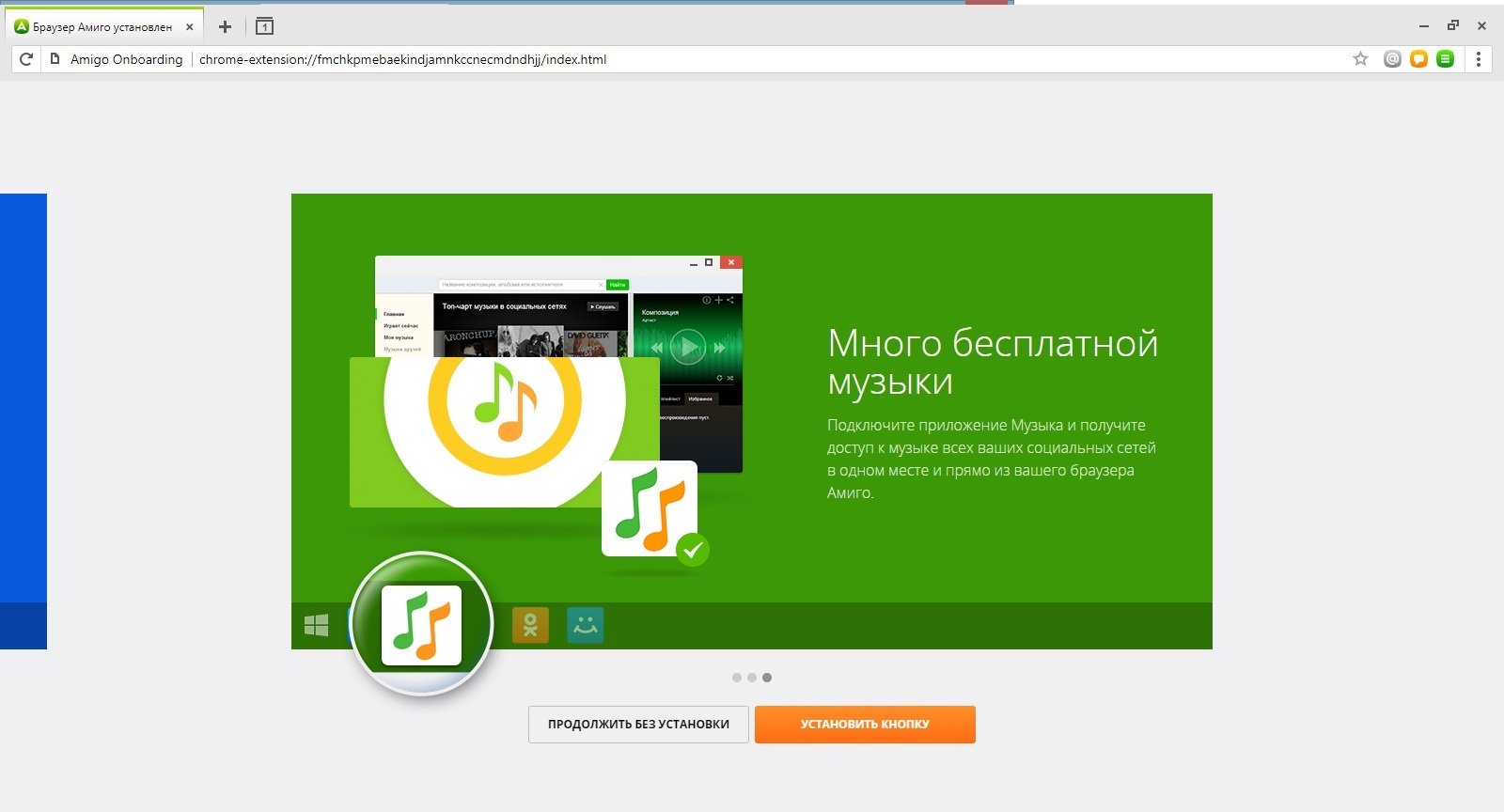 Например очень нравится панель в которой можно добавить все свои аккаунты во всех существующих соц сетях и он будет добавлять все новости, сообщения, ленту и тому подобное в эту панель и не надо отдельно проверять каждый аккаунт в новой вкладке браузера. Это очень удобно. Еще раньше была очень бесячая штука на яндексе, которая заставляла сидеть с выключенным звуком. Реклама могла заорать в любой момент и перепугать всех до смерти, особенно когда сидишь в тишине. В Амиго такого не наблюдается пока что, если они введут эту фишку, то опять вернусь в гугл хром.
Например очень нравится панель в которой можно добавить все свои аккаунты во всех существующих соц сетях и он будет добавлять все новости, сообщения, ленту и тому подобное в эту панель и не надо отдельно проверять каждый аккаунт в новой вкладке браузера. Это очень удобно. Еще раньше была очень бесячая штука на яндексе, которая заставляла сидеть с выключенным звуком. Реклама могла заорать в любой момент и перепугать всех до смерти, особенно когда сидишь в тишине. В Амиго такого не наблюдается пока что, если они введут эту фишку, то опять вернусь в гугл хром. И других браузеров для меня не было. Но вдруг я попробовал зайти на Амиго. Не зря же он у меня память использует. Дизайн удобный все понятно. Множество возможностей. Подходит для общения, наверно это его главное достоинство. Довольно быстрый. Но после его появление другие браузера начале работать хуже, или мне так кажется. Если бы меня спросили стоить ли устанавливать его то я бы не посоветовал. Еще в Амиге можно установить темы в вк, что довольно интересно. Многие жалуются на то что Амиго не удаляется.
И других браузеров для меня не было. Но вдруг я попробовал зайти на Амиго. Не зря же он у меня память использует. Дизайн удобный все понятно. Множество возможностей. Подходит для общения, наверно это его главное достоинство. Довольно быстрый. Но после его появление другие браузера начале работать хуже, или мне так кажется. Если бы меня спросили стоить ли устанавливать его то я бы не посоветовал. Еще в Амиге можно установить темы в вк, что довольно интересно. Многие жалуются на то что Амиго не удаляется.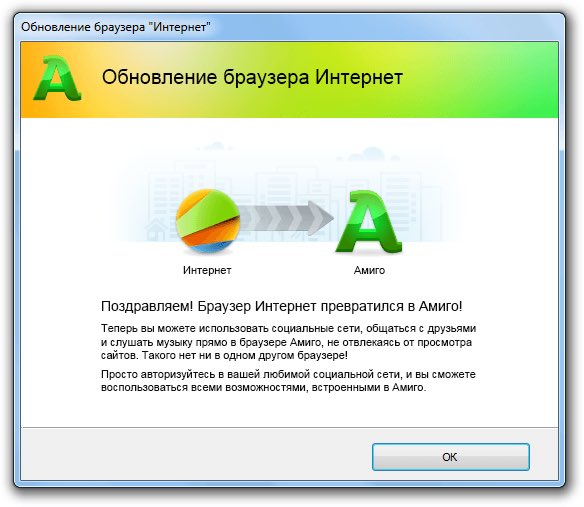

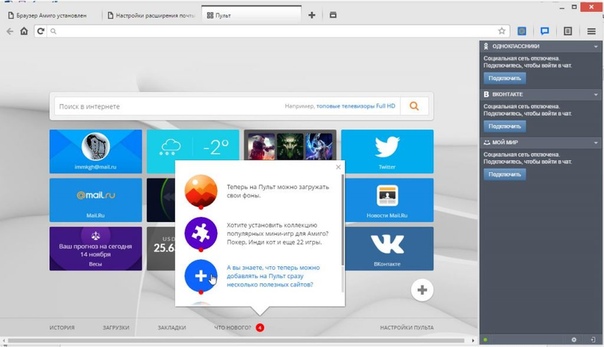
 exe
exe ru, mailru, «Амиго» и нажимаем «Далее».
ru, mailru, «Амиго» и нажимаем «Далее».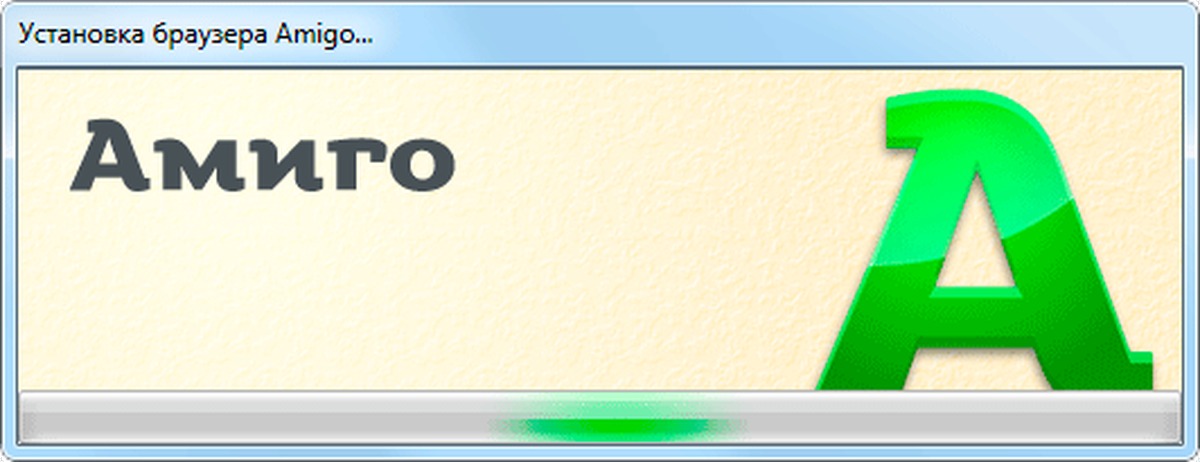 Ладно, хоть посмотрю, что из себя представляет этот браузер: сразу после запуска решил посмотреть сколько жрет это чудо, зашел в диспетчер задач и увидел 5 одновременно работающих процессов, но открыта всего одна вкладка. Закрыл и увидел, что закрылся всего 1 процесс, а остальные 4 так и висят в оперативной памяти это скорее всего это было сделано для «мгновенного» запуска браузера — на самом деле его никто и не закрывал. Также могу отметить, что даже если ты ни разу не запускал его у тебя все равно будут висеть эти четыре процесса. Немногочисленные плюсы тут могут найти только любители социальных сетей на которых разработчики браузера и надеялись.
Ладно, хоть посмотрю, что из себя представляет этот браузер: сразу после запуска решил посмотреть сколько жрет это чудо, зашел в диспетчер задач и увидел 5 одновременно работающих процессов, но открыта всего одна вкладка. Закрыл и увидел, что закрылся всего 1 процесс, а остальные 4 так и висят в оперативной памяти это скорее всего это было сделано для «мгновенного» запуска браузера — на самом деле его никто и не закрывал. Также могу отметить, что даже если ты ни разу не запускал его у тебя все равно будут висеть эти четыре процесса. Немногочисленные плюсы тут могут найти только любители социальных сетей на которых разработчики браузера и надеялись. Это очень удобно. Еще раньше была очень бесячая штука на яндексе, которая заставляла сидеть с выключенным звуком. Реклама могла заорать в любой момент и перепугать всех до смерти, особенно когда сидишь в тишине. В Амиго такого не наблюдается пока что, если они введут эту фишку, то опять вернусь в гугл хром.
Это очень удобно. Еще раньше была очень бесячая штука на яндексе, которая заставляла сидеть с выключенным звуком. Реклама могла заорать в любой момент и перепугать всех до смерти, особенно когда сидишь в тишине. В Амиго такого не наблюдается пока что, если они введут эту фишку, то опять вернусь в гугл хром. Довольно быстрый. Но после его появление другие браузера начале работать хуже, или мне так кажется. Если бы меня спросили стоить ли устанавливать его то я бы не посоветовал. Еще в Амиге можно установить темы в вк, что довольно интересно. Многие жалуются на то что Амиго не удаляется.
Довольно быстрый. Но после его появление другие браузера начале работать хуже, или мне так кажется. Если бы меня спросили стоить ли устанавливать его то я бы не посоветовал. Еще в Амиге можно установить темы в вк, что довольно интересно. Многие жалуются на то что Амиго не удаляется.